Изменение размеров слайдов
Основные действия
Чтобы изменить размер слайда:
-
На ленте выберите вкладку Конструктор.
-
Выберите Размер слайда в правой части панели инструментов.
-
Выберите стандартный (4:3) или Широкоэкранный (16:9) или Настроить размер слайда.
Чтобы узнать больше о предопределельных размерах (включая такие форматы, как Накладная, A3, A4, Баннер, B4 и B5) или собственный размер,щелкните заголовок ниже, чтобы развернуть его и увидеть подробные сведения.
Подробные инструкции
Выбор стандартного или широкоэкранного размера слайда
-
-
Выберите Размер слайдаи выберите стандартный (4:3) или Широкоэкранный (16:9).
Если PowerPoint не удается автоматически масштабировать содержимое, вам будет предложено сделать это двумя вариантами:
-
Развернуть. Это может привести к тому, что содержимое не поместится на слайде.

-
Подбор размера. Выберите этот вариант, чтобы содержимое уменьшалось при уменьшении слайда. Элементы слайда могут уменьшиться, но на нем будет отображено все содержимое.
-
Широкоэкранный режим 16:9 — это значение по умолчанию для новых презентаций, которые вы создаете. При изменении размера слайда для презентации он применяется только к этой презентации. Однако вы можете в любой момент легко создать презентацию 4:3, определив пользовательскую тему, использующую пропорции 4:3. См. ниже раздел «Создание размера по умолчанию, начиная с создания презентаций».
Выберите другой размер, например A3, B4 или Overhead
-
На вкладке Лента Конструктор в группе Настройка найдите вкладку Размер слайда в правой части панели инструментов.

-
Выберите Размер слайда, а затем выберите Настроить размер слайда.
-
В поле Размер слайда щелкните стрелку вниз рядом с полем Размер слайдов и выберите один из вариантов. Их размеры перечислены ниже.
Имя
Ширина
Высота
Показ на экране (4:3)
10 в / 25,4 см
7,5 в / 19,05 см
Letter Paper (8,5×11 в)
10 в / 25,4 см
7,5 в / 19,05 см
Книга книги (11×17 в)
13,319 в / 33,831 см
9,99 в / 25,374 см
Бумага A3 (297×420 мм)
14 в / 35,56 см
10,5 в / 26,67 см
Бумага A4 (210×297 мм)
10,833 в / 27,517 см
7,5 в / 19,05 см
Бумага B4 (ISO) (250×353 мм)
11,84 в / 30,074 см
8,88 в / 22,556 см
Бумага B5 (ISO) (176×250 мм)
7,84 в / 19,914 см
5,88 в / 14,936 см
Слайды 35 мм
11,25 в / 28,575 см
7,5 в / 19,05 см
Накладные расходы
10 в / 25,4 см
7,5 в / 19,05 см
8 в / 20,32 см
1 в / 2,54 см
Демонстрация на экране (16:9)
10 в / 25,4 см
Демонстрация на экране (16:10)
10 в / 25,4 см
6,25 в / 15,875 см
Широкоэкранный
13,333 в / 33,867 см
7,5 в / 19,05 см
Пропорции накладной очень близко к стандартному размеру слайдов (4:3).

Существует два варианта пропорций 16:9:
-
Пункт Экран (16:9) задает размеры слайдов 25,4 см x 14,29 см.
-
Пункт Широкоэкранный задает размеры слайдов 38,87 см x 19,05 см.
Оба этих параметра имеют одинаковые пропорции, поэтому они будут выглядеть одинаково в обычном режиме ,так как PowerPoint автоматически настраивает масштаб. Широкоэкранный (13,333 x 7,5 см). предоставляет больше области поверхности слайда для содержимого, что позволяет лучше всего выбирать презентацию. Широкоэкранный лист не помещается на листе бумаги размером 2,5 x 11″, если вам не нужно его масштабировать.

-
-
Чтобы принять размеры и закрыть диалоговое окно Размер слайда, выберите ОК.
Выбор пользовательских размеров (в дюймах, сантиметрах или пикселях)
-
На вкладке Лента Конструктор в группе Настройка найдите вкладку Размер слайда в правой части панели инструментов.
-
Выберите Размер слайда, а затем выберите Настроить размер слайда.

Откроется диалоговое окно Размер слайда.
-
В диалоговом окне Размер слайда убедитесь, что ориентация настроена так, как нужно.
-
В полях Высота и Ширина PowerPoint принимает размеры в дюймах, сантиметрах или пикселях. Введите число и пробел, а затем соответствующее сокращение: в, cmили px.
Ширина или Высота
Минимальный:
1 в
2,54 см
120 px
Максимальная:
56 в
142,24 см
720 px
PowerPoint затем преобразует единицы измерения в тип единицы, которая используется в операционной системе.

-
Нажмите кнопку ОК.
Если PowerPoint не удается автоматически масштабировать содержимое, вам будет предложено сделать это двумя вариантами:
-
Развернуть. Это может привести к тому, что содержимое не поместится на слайде.
-
Подбор размера. Выберите этот вариант, чтобы содержимое уменьшалось при уменьшении слайда. Элементы слайда могут уменьшиться, но на нем будет отображено все содержимое.
-
При этом можно изменить единицу измерения, PowerPoint в диалоговом окнах.
Стандартный размер при создании презентаций
Эта версия PowerPoint по умолчанию имеет размер 16:9 для новой презентации, но вы можете создать другое значение по умолчанию.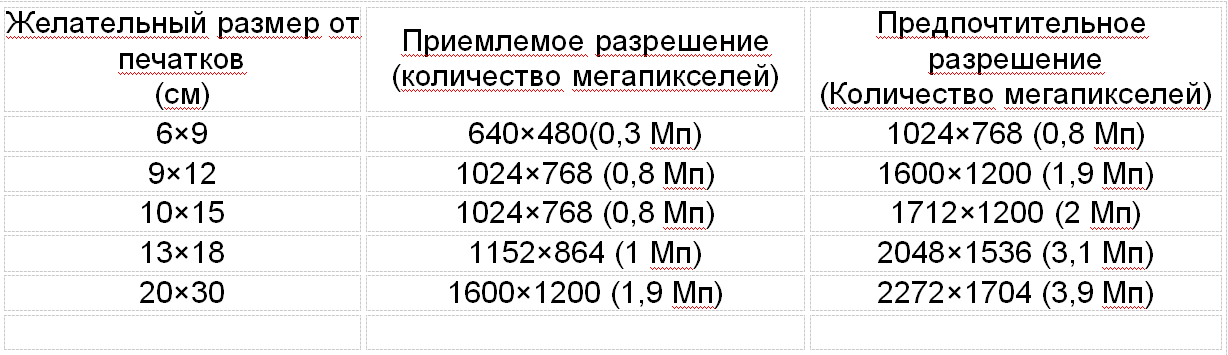
-
Запустите PowerPoint.
-
На вкладке Файл ленты щелкните Создать. Затем дважды щелкните Пустую презентацию, чтобы создать пустую презентацию.
-
Затем на вкладке Конструктор нажмите кнопку Размер слайда и выберите нужный размер по умолчанию.
(Если вы хотите, чтобы размер слайдов по умолчанию отличаился от того, который здесь указан, выберите настроить размер слайдов, а затем в диалоговом окне Размер слайда выберите нужный размер и нажмите кнопку ОК.)
-
На вкладке Конструктор щелкните стрелку Дополнительные справа в правом нижнем углу группы Темы:
-
Выберите команду Сохранить текущую тему.

-
Задайте для темы название, которое будет легко запомнить, и нажмите кнопку Сохранить. Не изменяйте папку, в которой сохраняется новая тема.
-
На вкладке Дизайн еще раз щелкните стрелку Дополнительные параметры в правом нижнем углу группы Темы. Вы увидите только что сохраненную тему под заголовком Пользовательские.
-
Щелкните правой кнопкой мыши новую тему в разделе Пользовательские и выберите команду Сделать темой по умолчанию.
-
Закройте PowerPoint. При появлении запроса не сохраняйте файлы.
-
Откройте PowerPoint еще раз.
 На вкладке Файл ленты щелкните Создать.
На вкладке Файл ленты щелкните Создать.Пользовательская тема, которую вы только что сохранили, указана в левом верхнем углу под названием Тема по умолчанию. Эскиз выглядит как широкоэкранный слайд, но на самом деле при создании презентации на основе этой темы ее пропорции определяются для этой темы по умолчанию.
В следующий раз при запуске PowerPoint вы увидите тему по умолчанию в левом верхнем углу коллекции тем. Когда вы ее выберете, все слайды примут заданный вами размер по умолчанию.
Размер применяется ко всем слайдам в презентации
PowerPoint не может быть больше одного слайда в презентации. Размер всех слайдов в презентации одинаковый.
Если вам требуется эта возможность, отправьте свой отзыв, чтобы помочь нам определить приоритеты новых функций для будущих обновлений.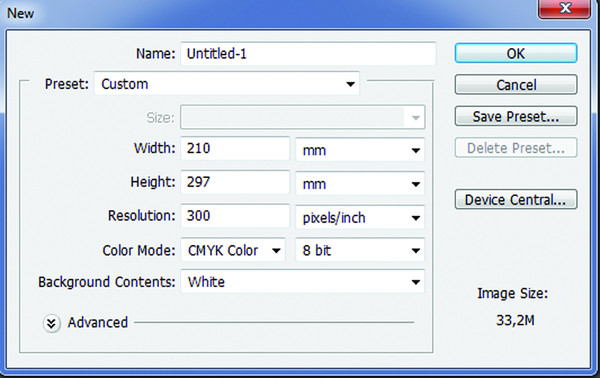 Дополнительные сведения см. в статье Как оставить отзыв по Microsoft Office?
Дополнительные сведения см. в статье Как оставить отзыв по Microsoft Office?
Ориентация применяется ко всем слайдам в презентации
PowerPoint не может изменить ориентацию страницы для определенных слайдов. Все слайды в презентации имеют одинаковые ориентации страниц.
Если вам требуется эта возможность, отправьте свой отзыв, чтобы помочь нам определить приоритеты новых функций для будущих обновлений. Дополнительные сведения см. в статье Как оставить отзыв по Microsoft Office?
См. также
Изменение ориентации страницы в PowerPoint на альбомную или книжную
Использование слайдов книжной и альбомной ориентации в одной презентации
Уменьшение размера файла рисунка
Важно:
Office 2010 больше не поддерживается.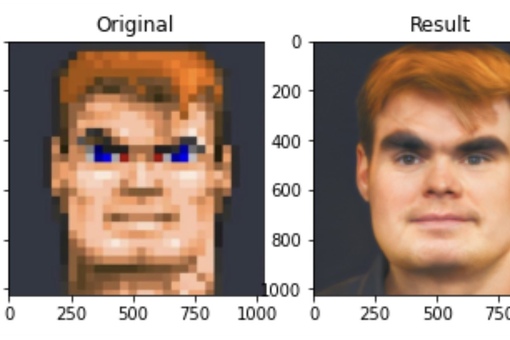 Перейдите на Microsoft 365, чтобы работать удаленно с любого устройства и продолжать получать поддержку.
Перейдите на Microsoft 365, чтобы работать удаленно с любого устройства и продолжать получать поддержку.
Обновить
Чтобы изменить размер слайда:
-
На ленте выберите вкладку Конструктор.
-
В левой выберите настройка страницы.
-
В диалоговом окне Параметры страницы в поле Размер слайдов для выберитенужный размер или выберите Вариант и укажите нужные размеры.
Чтобы узнать больше о предопределельных размерах (включая такие форматы, как Накладная, A3, A4, Баннер, B4 и B5) или собственный размер,щелкните заголовок ниже, чтобы развернуть его и увидеть подробные сведения.
Основные действия
Чтобы изменить размер слайда:
-
На ленте выберите вкладку Конструктор.
-
В левой выберите настройка страницы.
-
В диалоговом окне Параметры страницы в поле Размер слайдов для выберитенужный размер или выберите Вариант и укажите нужные размеры.
Чтобы узнать больше о предопределельных размерах (включая такие форматы, как Накладная, A3, A4, Баннер, B4 и B5) или собственный размер,щелкните заголовок ниже, чтобы развернуть его и увидеть подробные сведения.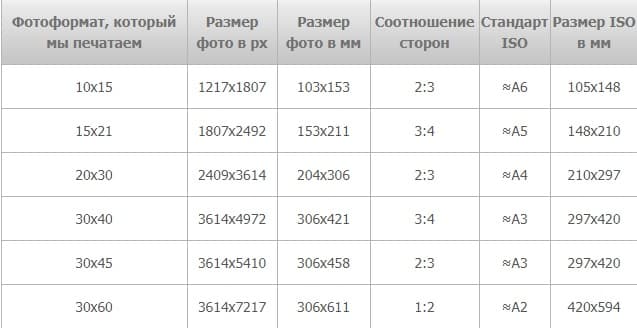
Подробные инструкции
Выбор заранее задав размер слайда
-
На вкладке Лента Конструктор выберите Настройка страницы.
Откроется диалоговое окно Настройка страницы.
-
Выберите список Размер слайдов для, чтобы открыть его, а затем выберите один из вариантов.
Варианты и их размеры перечислены ниже.
Имя
Ширина
Высота
Показ на экране (4:3)
10 в / 25,4 см
7,5 в / 19,05 см
Демонстрация на экране (16:9)
10 в / 25,4 см
5,625 в / 14,288 см
Демонстрация на экране (16:10)
10 в / 25,4 см
6,25 в / 15,875 см
Letter Paper (8,5×11 в)
10 в / 25,4 см
7,5 в / 19,05 см
Книга книги (11×17 в)
13,319 в / 33,831 см
9,99 в / 25,374 см
Бумага A3 (297×420 мм)
14 в / 35,56 см
10,5 в / 26,67 см
Бумага A4 (210×297 мм)
10,833 в / 27,517 см
7,5 в / 19,05 см
Бумага B4 (ISO) (250×353 мм)
11,84 в / 30,074 см
8,88 в / 22,556 см
Бумага B5 (ISO) (176×250 мм)
7,84 в / 19,914 см
5,88 в / 14,936 см
Слайды 35 мм
11,25 в / 28,575 см
7,5 в / 19,05 см
Накладные расходы
10 в / 25,4 см
7,5 в / 19,05 см
Баннер
8 в / 20,32 см
1 в / 2,54 см
(все форматы)
н/д
н/д
Пропорции накладной очень близко к стандартному размеру слайдов (4:3).

-
Нажмите кнопку ОК.
Если PowerPoint не сможет автоматически масштабировать содержимое, он предложит выбрать один из двух следующих вариантов:
-
Развернуть. Это может привести к тому, что содержимое не поместится на слайде.
-
Подбор размера. Выберите этот вариант, чтобы содержимое уменьшалось при уменьшении слайда. Элементы слайда могут уменьшиться, но на нем будет отображено все содержимое.
-
Выбор пользовательских размеров
-
На вкладке Лента Конструктор выберите Настройка страницы.

Откроется диалоговое окно Настройка страницы.
-
Выберите список Размер слайдов для, чтобы открыть его, а затем выберите Настраиваемые в нижней части списка.
-
В полях Высотаи Ширина укажите нужные размеры.
Единица измерения для этих полей определяется операционной системой вашего компьютера. Если вам нужно преобразовать одну систему в другую, см. веб-конвертер, например UnitConverters.net.
Минимальное и максимальное допустимые PowerPoint:
Ширина или Высота
Минимальный:
1 в
2,54 см
120 px
Максимальная:
56 в
142,24 см
720 px
Единицу измерения, которая отображается в диалоговом PowerPoint, можно изменить.
Размер применяется ко всем слайдам в презентации
Некоторые люди спросили о том, как можно размер одного слайда в презентации. PowerPoint не может сделать это. Размер всех слайдов в презентации одинаковый.
Ориентация применяется ко всем слайдам в презентации
Некоторые люди также просили об изменении ориентации страниц для определенных слайдов. PowerPoint не может сделать это. Все слайды в презентации имеют одинаковые ориентации страниц.
Дополнительные сведения
Изменение ориентации страницы в PowerPoint на альбомную или книжную
Использование слайдов книжной и альбомной ориентации в одной презентации
Уменьшение размера файла рисунка
Основные действия
Чтобы изменить размер слайда:
-
В меню Файл выберите пункт Настройка страницы.

-
В диалоговом окне Параметры страницы в поле Размер слайдов для выберитенужный размер или выберите Вариант и укажите нужные размеры.
Чтобы узнать больше о предопределельных размерах (включая такие форматы, как Накладная, A3, A4, Баннер, B4 и B5) или собственный размер,щелкните заголовок ниже, чтобы развернуть его и увидеть подробные сведения.
Подробные инструкции
Выбор стандартного или широкоэкранного размера слайда
-
На вкладке Лента Конструктор в группе Настройка найдите вкладку Размер слайда в правой части панели инструментов.

-
Выберите Размер слайда.
-
Выберите стандартный (4:3) илиШирокоэкранный (16:9).
PowerPoint может потребоваться масштабирование содержимого. Выберите один из указанных ниже вариантов.
-
Масштаб: Выберите этот параметр, чтобы уменьшить или увеличить размер содержимого слайда. При масштабе слайда до меньшего размера содержимое может стать меньше, но вы сможете видеть все содержимое на слайде.
-
Не масштабировать: Выберите этот параметр, чтобы сохранить размер содержимого слайда.
 Это может привести к тому, что содержимое не поместится на слайде.
Это может привести к тому, что содержимое не поместится на слайде.
Выберите другой размер, например A3, B4 или Overhead
-
На вкладке Лента Конструктор в группе Настройка найдите вкладку Размер слайда в правой части панели инструментов.
-
Выберите Размер слайда.
-
В меню выберите пункт «Настройка страницы».
Параметры страницы — это набор предопределельных параметров размера слайда или страницы.
 Ниже перечислены параметры и их размеры.
Ниже перечислены параметры и их размеры.Имя
Ширина
Высота
Показ на экране (4:3)
10 в / 25,4 см
7,5 в / 19,05 см
Letter Paper (8,5×11 в)
10 в / 25,4 см
7,5 в / 19,05 см
Книга книги (11×17 в)
13,319 в / 33,831 см
9,99 в / 25,374 см
Бумага A3 (297×420 мм)
14 в / 35,56 см
10,5 в / 26,67 см
Бумага A4 (210×297 мм)
10,833 в / 27,517 см
7,5 в / 19,05 см
Бумага B4 (ISO) (250×353 мм)
11,84 в / 30,074 см
8,88 в / 22,556 см
Бумага B5 (ISO) (176×250 мм)
7,84 в / 19,914 см
5,88 в / 14,936 см
Слайды 35 мм
11,25 в / 28,575 см
7,5 в / 19,05 см
Накладные расходы
10 в / 25,4 см
7,5 в / 19,05 см
Баннер
8 в / 20,32 см
1 в / 2,54 см
Демонстрация на экране (16:9)
10 в / 25,4 см
5,625 в / 14,288 см
Демонстрация на экране (16:10)
10 в / 25,4 см
6,25 в / 15,875 см
Широкоэкранный
13,333 в / 33,867 см
7,5 в / 19,05 см
-
В поле Размер слайда щелкните стрелку вниз рядом с полем Размер слайдов и выберите один из вариантов.

Пропорции накладной очень близко к стандартному размеру слайдов (4:3).
Существует два варианта пропорций 16:9:
-
Пункт Экран (16:9) задает размеры слайдов 25,4 см x 14,29 см.
-
Широкоэкранный задает размеры 13,333 x 7,5 в.
Оба этих параметра имеют одинаковые пропорции, поэтому они будут выглядеть одинаково в обычном режиме ,так как PowerPoint автоматически настраивает масштаб. Широкоэкранный (13,333 x 7,5 см).
 предоставляет больше области поверхности слайда для содержимого, что позволяет лучше всего выбирать презентацию. Широкоэкранный лист не помещается на листе бумаги размером 2,5 x 11″, если вам не нужно его масштабировать.
предоставляет больше области поверхности слайда для содержимого, что позволяет лучше всего выбирать презентацию. Широкоэкранный лист не помещается на листе бумаги размером 2,5 x 11″, если вам не нужно его масштабировать.
-
-
Чтобы принять размеры и закрыть диалоговое окно Размер слайда, выберите ОК.
Выбор пользовательских размеров (в сантиметрах, центаминах или пикселях)
-
На вкладке Лента Конструктор в группе Настройка найдите вкладку Размер слайда в правой части панели инструментов.

-
Выберите Размер слайдаи нажмите кнопку Настройка страницы.
Откроется диалоговое окно Настройка страницы.
-
В поляхШирина и Высота PowerPoint принимает размеры в сантиметрах, сантиметрах или пикселях. Введите число, за которым следует пробел, а затем соответствующее сокращение: в (сантиметрах) или сантиметрах) или px (пиксели).
PowerPoint затем преобразует единицы измерения в единицу измерения, которая используется в операционной системе.
Ширина или Высота
Минимальный:
1 в
2,54 см
120 px
Максимальная:
56 в
142,24 см
720 px
-
Нажмите кнопку ОК.

PowerPoint может потребоваться масштабирование содержимого. Выберите один из указанных ниже вариантов.
-
Масштаб: Выберите этот параметр, чтобы уменьшить или увеличить размер содержимого слайда. При масштабе слайда до меньшего размера содержимое может стать меньше, но вы сможете видеть все содержимое на слайде.
-
Не масштабировать: Выберите этот параметр, чтобы сохранить размер содержимого слайда. Это может привести к тому, что содержимое не поместится на слайде.
-
Установка размера слайдов по умолчанию для всех новых презентаций
-
На вкладке Лента Конструктор в группе Настройка найдите вкладку Размер слайда в правой части панели инструментов.

-
Выберите Размер слайда, а затем — Настройка страницы.
-
Чтобы выбрать нужный размер слайда, выполните действия, которые вы выполните в предыдущем разделе.
-
На вкладке Дизайн нажмите стрелку Дополнительно под стандартными темами.
-
Выберите команду Сохранить текущую тему в нижней части окна.
-
Задайте для темы название, которое будет легко запомнить, и нажмите кнопку Сохранить.

-
На вкладке Дизайн снова нажмите стрелку Дополнительно под стандартными темами. Вы увидите только что сохраненную тему в группе Пользовательские.
-
Щелкните тему правой кнопкой мыши и выберите команду Сделать темой по умолчанию.
В следующий раз при запуске PowerPoint вы увидите тему по умолчанию в левом верхнем углу коллекции тем. При его выборе все слайды будут иметь размер, выбранный для темы по умолчанию.
Размер применяется ко всем слайдам в презентации
Некоторые люди спросили о том, как можно размер одного слайда в презентации. PowerPoint не может сделать это. Размер всех слайдов в презентации одинаковый.
PowerPoint не может сделать это. Размер всех слайдов в презентации одинаковый.
Ориентация применяется ко всем слайдам в презентации
Некоторые люди также просили об изменении ориентации страниц для определенных слайдов. PowerPoint не может сделать это. Все слайды в презентации имеют одинаковые ориентации страниц.
Дополнительные сведения
Изменение ориентации страницы в PowerPoint на альбомную или книжную
Основные действия
Чтобы изменить размер слайда:
-
На ленте выберите вкладку Конструктор.

-
Выберите Размер слайда в правой части панели инструментов.
-
Выберите стандартный (4:3) или Широкоэкранный (16:9) или Настроить размер слайда.
Чтобы узнать больше о предопределельных размерах (включая такие форматы, как Накладная, A3, A4, Баннер, B4 и B5) или собственный размер,щелкните заголовок ниже, чтобы развернуть его и увидеть подробные сведения.
Подробные инструкции
Выбор стандартного или широкоэкранного размера слайда
-
На вкладке Конструктор в группе Настроить нажмите кнопку Размер слайда.

-
Выберите пункт Стандартный (4:3) или Широкоэкранный (16:9).
Если Веб-приложение PowerPoint не сможет автоматически масштабировать содержимое, он предложит выбрать один из двух следующих вариантов:
-
Развернуть. Это может привести к тому, что содержимое не поместится на слайде.
-
Подбор размера. Выберите этот вариант, чтобы содержимое уменьшалось при уменьшении слайда. Элементы слайда могут уменьшиться, но на нем будет отображено все содержимое.
-
Широкоэкранный режим 16:9 — это значение по умолчанию для новых презентаций, которые вы создаете. При изменении размера слайда для презентации он применяется только к этой презентации.
При изменении размера слайда для презентации он применяется только к этой презентации.
Вы также можете изменить ориентацию всех слайдов в презентации. Инструкции см. в статье Изменение ориентации страниц.
Выберите другой размер, например A3, B4 или Overhead
-
На вкладке Лента Конструктор в группе Настройка найдите вкладку Размер слайда в правой части панели инструментов.
-
Выберите Размер слайда, а затем выберите Настроить размер слайда.
-
В поле Размер слайда щелкните стрелку вниз рядом с полем Размер слайдов и выберите один из вариантов.
 Их размеры перечислены ниже.
Их размеры перечислены ниже.Имя
Ширина
Высота
Показ на экране (4:3)
10 в / 25,4 см
7,5 в / 19,05 см
Letter Paper (8,5×11 в)
10 в / 25,4 см
7,5 в / 19,05 см
Книга книги (11×17 в)
13,319 в / 33,831 см
9,99 в / 25,374 см
Бумага A3 (297×420 мм)
14 в / 35,56 см
10,5 в / 26,67 см
Бумага A4 (210×297 мм)
10,833 в / 27,517 см
7,5 в / 19,05 см
Бумага B4 (ISO) (250×353 мм)
11,84 в / 30,074 см
8,88 в / 22,556 см
Бумага B5 (ISO) (176×250 мм)
7,84 в / 19,914 см
5,88 в / 14,936 см
Слайды 35 мм
11,25 в / 28,575 см
7,5 в / 19,05 см
Накладные расходы
10 в / 25,4 см
7,5 в / 19,05 см
Баннер
8 в / 20,32 см
1 в / 2,54 см
Демонстрация на экране (16:9)
10 в / 25,4 см
5,625 в / 14,288 см
Демонстрация на экране (16:10)
10 в / 25,4 см
6,25 в / 15,875 см
Широкоэкранный
13,333 в / 33,867 см
7,5 в / 19,05 см
Пропорции накладной очень близко к стандартному размеру слайдов (4:3).

Существует два варианта пропорций 16:9:
-
Пункт Экран (16:9) задает размеры слайдов 25,4 см x 14,29 см.
-
Пункт Широкоэкранный задает размеры слайдов 38,87 см x 19,05 см.
Оба этих параметра имеют одинаковые пропорции, поэтому они будут выглядеть одинаково в обычном режиме ,так как PowerPoint автоматически настраивает масштаб. Широкоэкранный (13,333 x 7,5 см). предоставляет больше области поверхности слайда для содержимого, что позволяет лучше всего выбирать презентацию. Широкоэкранный лист не помещается на листе бумаги размером 2,5 x 11″, если вам не нужно его масштабировать.

-
-
Чтобы принять размеры и закрыть диалоговое окно Размер слайда, выберите ОК.
Выбор пользовательских размеров
-
На вкладке Лента Конструктор в группе Настройка найдите вкладку Размер слайда в правой части панели инструментов.
-
Выберите Размер слайда, а затем выберите Настроить размер слайда.
Откроется диалоговое окно Размер слайда.

-
В поля Ширина и Высотавведите единицы измерения в сантиметрах.PowerPoint не принимает измерения вне минимального и максимального, как показано ниже:
Ширина или Высота
Минимальный:
1 дюйм
(Один дюйм равен 2,54 см.)
Максимальная:
56 дюймов
(56,6 см — это 142,24 см.
 )
) -
Нажмите кнопку ОК.
Если Веб-приложение PowerPoint не сможет автоматически масштабировать содержимое, он предложит выбрать один из двух следующих вариантов:
-
Развернуть. Это может привести к тому, что содержимое не поместится на слайде.
-
Подбор размера. Выберите этот вариант, чтобы содержимое уменьшалось при уменьшении слайда. Элементы слайда могут уменьшиться, но на нем будет отображено все содержимое.
-
См.
 также
также
Изменение ориентации страницы в PowerPoint на альбомную или книжную
Рекомендации (требования) по подготовке файлов
Мы располагаем профессиональной печатной техникой, которая позволяет печатать с высоким качеством на широком диапазоне материалов.
Большинство существующих требований к широкоформатной интерьерной печати вполне применимы и для печати UV-чернилами, которую предлагаем мы.
Мы принимаем файлы
- На USB Flash Drive
- На переносных жёстких дисках
- По почте (если файл не больше 10 мб)
- Через файлообменники ( Яндекс.Диск, Google.Диск и другие)
Название файлов должно содержать латинские буквы и символы плюс расширение.
Форматы файлов
Растровые файлы:
В цветовой модели CMYK (Cyan, Magenta, Yellow, Black):
TIFF формат — Все слои склеены (функцией «Flatten Image» или «Сведение слоев»), без дополнительных альфа-каналов (Channels), без путей (Paths) и без LZW компрессии, расширение «.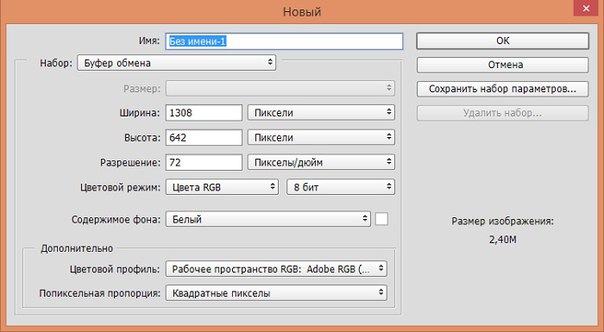 tif«.
tif«.
Adobe Photoshop формат, расширение «.psd» или «.psb» (для больших файлов).
Векторные файлы:
Eps (Encapsulated PostScript). Файл должен быть создан в программе Adobe Illustrator не старше 10-ой версии (для вложенных растровых изображений см. требования к растровым файлам).
Использование других форматов оговаривается отдельно с нашими специалистами.
Разрешение растровых файлов
72 — 150 dpi, если площадь файла менее 10 м² Более высокое разрешение рекомендуется для макетов, содержащих мелкие элементы дизайна.
Не более 100 dpi — для файлов размером больше 10 м².
Разрешение печати выбирайте исходя из трех основных критериев:
- размер изображения;
- дальность просмотра;
- наличие мелких деталей или текста в изображении.
Для примера возьмём изображение «Остров» из нашего каталога.

Стандартный размер этого изображения для печати 3х2,7 м, разрешение в файле 100 dpi или 11811х10630 пикселей (pixel).
Этого вполне достаточно для качественной печати.
Если мы хотим увеличить изображение в 2 раза, то соответственно физический размер станет 6х5,4 м, разрешение уменьшится в 2 раза (до 50 dpi), а количество пикселей останется таким же (размер в пикселях также 11811х10630). То есть размер пикселя увеличится в 2 раза вместе с картинкой.
Визуально, особенно в интерьере, такое изображение будет менее чётким и качественным.
При уменьшении исходного изображения в 2 раза произойдёт обратное. Размер 1,5х1,3 м, разрешение увеличится до 200 dpi, размер пикселя уменьшается в 2 раза, но количество пикселей остаётся прежним (размер в пикселях также 11811х10630). Визуально такое изображение будет более чётким и качественным.
Если искусственно увеличить разрешение (интерполяция) изображения не меняя физического размера, то размер одного пикселя уменьшится и их станет больше в файле.
Мы не рекомендуем искусственно увеличивать разрешение, так как это приводит к неоправданному увеличению трудоемкости обработки файла и не приносит видимого улучшения качества изображения.
В таких случаях целесообразно либо уменьшить формат печати, либо подобрать новое изображение с более высоким разрешением.
Для контроля качества мы можем выслать фрагмент изображения в натуральную величину по электронной почте или изготовить пробу.
Общие требования к файлам
-
Не рекомендуется использование в макете шрифты высотой менее 3 мм.
При использовании мелкого шрифта следует учитывать, что предлагаемые технологии печати гарантируют разборчивость текста для шрифтов с высотой букв не менее 3 мм. Для мелкого текста не следует использовать шрифты с засечками, тонкие или слишком жирные шрифты.
-
Мы принимаем файлы сделанные в цветовой модели CMYK.

Изображения в цветовой модели RGB используются для показа на экране монитора, а цветовая модель CMYK создана и используется для типографической печати.
Соответственно, модели RGB и CMYK имеют различные степени охвата цветового пространства (RGB имеет больший охват в области ярких насыщенных цветов, а CMYK в области ненасыщенных цветов и полутонов) и некоторые цвета, передаваемые одной моделью, попросту не существуют в другой.
Все корректировки цвета следует производить только после преобразования в CMYK. Для преобразования RGB в CMYK мы рекомендуем использовать программу Adobe Photoshop.
Следует учесть, что на разных мониторах цвета могут отображаться по разному.
-
Критичные цвета.
В допечатном процессе мы используем ICC-профилирование. При обработке файла для печати в 100% чистые цвета добавляется некоторое количество другого цвета.
 Так, например, в чистом Yellow (C0; M0; Y100; K0) на нашей печати можно будет увидеть некоторое количество Magenta (2-7%), в чистой Magenta некоторое количество Cyan, в Cyan немного Magenta, a чистый Black (C0; M0; Y0; K100) станет композитным. Данная особенность печати является не браком, a лишь следствием работы ICC профиля.
Так, например, в чистом Yellow (C0; M0; Y100; K0) на нашей печати можно будет увидеть некоторое количество Magenta (2-7%), в чистой Magenta некоторое количество Cyan, в Cyan немного Magenta, a чистый Black (C0; M0; Y0; K100) станет композитным. Данная особенность печати является не браком, a лишь следствием работы ICC профиля.В подготовке макета учитывайте этот ньюанс.
При наличии жестких требований к цвету (логотипы, фирменные знаки, фирменные цвета) необходимо использовать цвета из стандартной таблицы цветов. Цвет, использованный в изображении должен соответствовать процентным соотношениям, указанным в спецификации Pantone.
-
Черный и серый цвета должны быть составными.
При подготовке файлов не следует использовать черный и серый цвета, состоящие только из черной краски (C0; M0; Y0; K100). На печати такой цвет получится не черным, а темно-серым.
Чтобы избежать этого эффекта, используйте в качестве черного C63; M52; Y51; K100.

-
Светлые тона.
При использовании светлых тонов учитывайте, что полиграфическое оборудование может воспроизвести цвет как белый (при плотности цвета менее 6%).
-
Общее количество краски (Тotal ink) в файле не должно превышать 300%.
Превышение общего количества краски нежелательно и может создать ряд технологических проблем. Обычно общий лимит краски устанавливается автоматически при преобразовании из RGB в CMYK, однако в процессе последующей цветокоррекции Вы можете превысить установленный лимит. Поэтому при проведении цветокоррекции обязательно контролируйте общее количество краски в темных участках изображения.
Дополнительные опции
Использование белых чернил (white ink).
Помимо стандартных Cyan Magenta Yellow blacK light Cyan и light Magenta чернил мы можем использовать для печати белые чернила (white ink).
Обычно белые чернила используются для печати на разноцветных материалах или стекле и могут «заливать» как всю площадь «запечатки», так и только лишь необходимые участки.
Если вы предполагаете использовать белые чернила (white ink) в Вашем заказе, то обязательно сообщите нам заранее для подробной консультации.
Требования к сопроводительной информации
Рекомендуем вместе с файлом предоставить техническое задание для печати, которое должно содержать:
- Распечатанный на цветном принтере эскиз.
- Название файла и путь к файлу.
- Количество.
- Размеры макета (следует учитывать, что максимальное поле сплошной запечатки 3 х 2 м).
- Отступы, поля, части (если имеются).
- Разрешение файла.
- Цветность: (обычно это CMYK LightC LightM + white ink).
- Наименование материала, на котором должна осуществляться печать с указанием размеров, толщины, цвета и текстуры.

- Если предполагается печать цветопробы — укажите участок изображения для пробной печати.
- Срок исполнение заказа.
- Контакты ответственного за заказ лица.
- Дополнительная информация.
Внимание!
Мы можем гарантировать Вам отличное качество только при соответствии Вашего файла вышеперечисленным требованиям.
Если файлы не соответствуют вышеперечисленным требованиям, то наши специалисты вправе доработать их (с согласия заказчика).
Если заказчиком предоставлены файлы, частично годные к печати, то мы не несём ответственности за возможные проблемы с качеством напечатанной продукции, вызванные несоответствием макета требованиям.
Если заказчик отказывается от изготовления цветопробы (фрагмент до А4 формата), то претензии по цветам не принимаются.
Если в процессе изготовления макетов у Вас возникли какие-либо проблемы (вопросы), пожалуйста, проконсультируйтесь с нашими специалистами:
Контактная информация:
443070, Россия, Самара,
улица Верхне-Карьерная, 3 «А», посмотреть на карте
телефоны: +7 (846) 979-76-71,279-07-24
Отдел региональных продаж: nachop@ortograf.ru
Обратная связь
Скачать этот документ в PDF-формате
Какой формат проектора выбрать 4:3 или 16:9
Покупатели сейчас недаром находятся в замешательстве относительно форматов: 4:3 – стандартный, за 16:9 – будущее, так какой же лучше для домашнего видеотеатра? Если купить проектор с родным форматом 4:3, будет ли он показывать в формате 16:9? Если вы собираетесь обзавестись домашним театром и не знаете, какой формат предпочесть: 4:3 или 16:9, прочтите эту статью.
Если вы впервые слышите про форматы 4:3 и 16:9, то имейте в виду, что речь идет о соотношении ширины и высоты прямоугольного изображения, иначе говоря, об аспектовом отношении. Обычный телевизор имеет аспектовое отношение 4:3. Это означает, что на четыре единицы ширины приходится 3 единицы высоты. Новый стандарт для HDTV — 16:9, т.е. на 16 единиц ширины приходится 9 единиц высоты. Таким образом, HDTV изображение 16:9 есть прямоугольник, который горизонтально шире, чем обычное TV изображение. Проблема заключается в том, что видеоизображение имеет много различных форматов. Материалы, подготовленные для обычного ТВ, имеют формат 4:3 и часто помечаются как 1.33 (т.к. 4 поделить на 3 будет 1.33). Передачи, подготовленные для HDTV, имеют формат 16:9 (1.78). Фильмы, музыкальные видео и другие записи на DVD выпускаются в самых разных форматах: 1.33, 1.78, 1.85, 2.00, 2.35, 2.4, 2.5 и т.д. Поскольку универсального формата для прямоугольного видеоизображения не существует, часто возникает путаница. Так какого же, в идеале, формата должен быть проектор и какого формата должен быть экран к нему.
Проблема заключается в том, что видеоизображение имеет много различных форматов. Материалы, подготовленные для обычного ТВ, имеют формат 4:3 и часто помечаются как 1.33 (т.к. 4 поделить на 3 будет 1.33). Передачи, подготовленные для HDTV, имеют формат 16:9 (1.78). Фильмы, музыкальные видео и другие записи на DVD выпускаются в самых разных форматах: 1.33, 1.78, 1.85, 2.00, 2.35, 2.4, 2.5 и т.д. Поскольку универсального формата для прямоугольного видеоизображения не существует, часто возникает путаница. Так какого же, в идеале, формата должен быть проектор и какого формата должен быть экран к нему.
Вариант 1. Проектор с родным форматом 16:9 и экран 16:9.
Если вы смотрите HDTV и широкоэкранный DVD плеер, ваш выбор очевиден. Проектор 16:9 и экран 16:9, несомненно, наилучшее сочетание для получения широкоэкранного изображения. Изображение 16:9 и экран 16:9 прекрасно подходят друг другу, и все замечательно. Основное преимущество – вы добиваетесь максимально возможного разрешения для источника широкоэкранного видеосигнала.
Однако надо иметь в виду, что когда дело доходит до фильмов на DVD, возникают проблемы с форматами. Многие фильмы имеют формат больший, чем 16:9. Например, Танцы с волками, Гробница, U-571, Красота по-американски, Звездные войны/ Призрачная угроза (назовем лишь несколько) – формата 2.35:1. Поэтому, когда вы просматриваете эти фильмы на экране 16:9, вы получаете черные полосы сверху и снизу экрана, каждая шириной около 12% от высоты картинки. Полосы не такие широкие, какие были бы на экране 4:3, но все равно заметны. Экран Stewart Grayhawk сделает их темнее, а экран Firehawk – еще темнее, делая присутствие этих черных полос на экране менее заметным глазу.
Тем не менее, можно рассмотреть еще одну возможность – дополнительные электро- шторы (черные панели с электроприводом) – для просмотра фильмов такого формата (их можно заказать вместе с экраном у поставщика). Вы убедитесь, что общее впечатление от просматриваемого изображения намного улучшиться. Ничто не делает видеоизображение более живым, чем сплошная черная рама. Меня удивляет, как много людей готовы тратить тысячи долларов на устройства, позволяющие получить наилучшее из возможных изображение, и отказываются вложить относительно небольшую сумму в достойное обрамление.Что делать с видеоформатом 4:3 на оборудовании под формат 16:9 ?
Основное ограничения проектора формата 16:9 с экраном16:9 касаются демонстрации видеоматериалов формата 4:3. А таких в мире – МНОЖЕСТВО. Обыкновенный ТВ, конечно же, имеет формат 4:3. Но и большинство киноклассики (Касабланка, Гражданин Кейн, Волшебник страны Оз, Унесенные ветром, Фантазия, и т.д.). Большинство музыкальных фильмов тоже формата 4:3. Большинство IMAX specials тоже имеют формат 4:3. Потому-то многие озабочены также и качеством изображения видеоматериалов формата 4:3. Имея проектор/экран формата 16:9, лучше всего демонстрировать видеоматериал формата 4:3 по центру экрана 16:9, оставляя полосы по краям экрана. Если источником видеосигнала формата 4:3 являются DVD плеер или HDTV, полосы будут черными, что вполне терпимо. Если же сигнал поступает от телевизора, полосы будут серые. А вот это ужасно. Ничто так не портит видеоизображение, как это серое обрамление.
С этим можно бороться разными способами, но ни один из них нельзя признать хорошим. Во-первых, можно использовать дополнительные вертикальные электро-шторы по краям изображения. Это, конечно, сработает, но этот способ слишком дорог. Во-вторых, можно использовать функцию «растяжения» проектора и растянуть картинку формата 4:3 в горизонтальном направлении до формата 16:9. От этого люди сразу толстеют, а машины на овальных колесах скребут днищем по дороге. Ну и зрелище. Романтическое настроение, созданное фильмом Касабланка (формат 4:3), будет испорчено видом Богарта и Бергман — выглядят они так, будто провели годы войны, объедаясь французскими сырами и паштетами. Для любого, кто серьезно относится к искусству кино и хочет видеть видео или кинофильм таким, каким его создал автор, подобное издевательство над изображением (функция, которой снабжены все видео проекторы 16:9) не приемлемо. В-третьих, можно воспользоваться «зумом», которое увеличивает изображение, отсекая при этом его верхнюю и нижнюю часть, и показывает «середину» в полный экран формата 16:9. На крупных планах вы увидите лица безо лба и подбородка. В любом случае, постоянно чувствуется, что «живые» пропорции изображения нарушены. Так что мы имеем еще одну нелепую «функцию», которой не следует пользоваться.
И, наконец, если видеоматериал формата 4:3 действительно важен для вас, и вы не намерены подвергать его подобной обработке, просто забудьте о проекторе 16:9 и обзаведитесь проектором формата 4:3. С другой стороны, если вы не часто смотрите видеоматериал формата 4:3 или не слишком озабочены достижением оптимального качества изображения, просто смиритесь с полосами по краям как с наименьшим злом.
Вариант 2. Проектор с родным форматом 4:3 и экран 4:3.
На первый взгляд выбор проектора и экрана, каждый формата 4:3, кажется немного старомодным. В конце концов, будущее за форматом 16:9, не правда ли? Зачем выбирать вчерашний день? А затем, чтобы не сталкиваться с проблемами, которые мы только что обсуждали. Если вы смотрите преимущественно материал формата 4:3, или хотите, чтобы классический фильм демонстрировался наилучшим образом, проектор и экран формата 4:3 могут оказаться для вас оптимальными. При таком варианте изображение занимает весь экран. Если в проектор подается видеосигнал формата 16:9, изображение занимает 75% экрана формата 4:3, оставляя черные полосы сверху и снизу. Такое решение имеет ряд преимуществ. Первое, все просто – никакой суеты. Второе, можно использовать электро-шторы и подгонять видимые размеры экрана под изображение с любым аспектовым отношением для любого видеоматериала. Горизонтальные и вертикальные шторы позволят установить сплошную черную рамку вокруг чего угодно – а не только вокруг изображения 4:3 или 16:9, что немаловажно, так как многие DVD имеют аспектовое отношение больше, чем 16:9. Таким образом, не зависимо от того, что вы смотрите, можно, открывая и закрывая шторы, добиться соответствия реальным размерам изображения.
Кстати, для этого варианта существует еще и анаморфотный объектив. Если вы хотите использовать все 100% разрешения матрицы 4:3 для проецирования анаморфотного изображения 16:9, можно воспользоваться объективом Panamorph. Это еще один дополнительный объектив, устанавливаемый перед проектором (где ваша стремянка?). Разница между Panamorph и ISCO в том, что Panamorph сжимает изображение вертикально, а не растягивает горизонтально. Так, анаморфотное изображение формата 4:3 (высокие, тощие люди), проецируемое во всю ширину экрана формата 4:3, объектив Panamorph сожмет по вертикали до формата 16:9, при этом ширина картинки останется без изменений, что и требовалось. Вышеупомянутые соображения относительно объектива ISCO можно отнести и к объективу Panamorph, хотя он не такой дорогой. Отметим, что для минимизации геометрических искажений объектив надо установить таким образом, чтобы изображение проецировалось как можно ближе к верхнему краю экрана. Это обстоятельство нужно учесть при выборе электро-штор. Как и в случае с объективом ISCO, лично я не стал бы пользоваться и объективом Panamorph, так как для меня затраты сил и денег не стоят достигнутого эффекта. Однако есть видеофилы, которые разве что не молятся на них, поэтому важно было привлечь ваше внимание и к такому варианту.
Зачем покупать к проектору 4:3 экран 4:3?
Все зависит от того, что и как вы любите смотреть. Речь идет о психологических и эмоциональных аспектах, а также о ваших собственных эстетических предпочтениях – как вы полагаете, «картинка 4:3 должна быть меньше, чем 16:9?» Вам нравиться смотреть телевизор формата 4:3, а затем раздвинуть изображение, чтобы насладиться широкоэкранным фильмом? Множество людей, по вполне понятной причине, скажут «Ну да, конечно, ведь для этого и нужен домашний видеотеатр, не так ли?» Может да, а может нет. Лично я предпочитаю большой экран формата 4:3, и вот почему. Без сомнения, я люблю смотреть широкоэкранные фильмы во всей их широкоэкранной красе. Поэтому у меня дома висит экран формата 4:3, достаточно широкий (в моем случае, это 8 футов (2,4 м)) который позволяет мне смотреть также фильмы формата 16:9. К нему у меня есть электро-шторы, которые обычно установлены в положении для «16:9», так что выглядит все это как широкоэкранный видеотеатр. Если я поставлю сверх-широкоэкранный фильм, я немного прикрою шторы и получу сплошную черную раму вокруг изображения. Подстроиться можно под любой формат видеоизображения.
Теперь, предположим, я меняю видеоматериал и хочу посмотреть грандиозный IMAX DVD фильм формата 4:3 под названием «Голубая планета». Откровенно говоря, необходимость сжимать IMAX фильм формата 4:3, чтобы поместить его в середину экрана 16:9, вызывает у меня сильное раздражение. Еще хуже смотреть IMAX фильм во весь экран формата 16:9, оставляя треть изображения за верхним и нижними краями экрана. Но я-то избавлен от этих проблем. У меня-то есть большой экран формата 4:3, спрятанный за шторами. Нажимаю кнопку, открываю шторы – и получаю величественное 4:3 IMAX изображение во всем великолепии. С музыкальными видео дело обстоит также – почти все они формата 4:3, а на мой вкус, чем больше – тем лучше. Большой музыке – большое видео. Глядя на экран 4:3 с диагональю 120 дюймов (чуть больше 3 метров), я чувствую себя, как в первом ряду на концерте Eagles Hell Freezes Over. А когда это же изображение втиснуто в середину экрана 16:9, то Eagles смотрятся, как в телевизоре. И футбол отлично смотрится на большом экране 4:3. И классические фильмы вроде Фантазии, Гражданина Кейна, Волшебника Страны Оз, да и вообще все фильмы формата 4:3 на большом экране выглядят очень зрелищно.
Теперь вернемся к тем двум вариантам, какого же размера мое изображение формата 4:3? На экране 4:3 оно занимает 8 х 6 = 48 кв.футов (2,4 м х 1,8 м ? 4,3 кв.м). На экране 16:9 оно займет 6 x 4.5 = 27 кв.футов (1,8 м х 1,35 м ? 2,4 кв.м). Почти в два раза меньше! Вот в этом и отличие между присутствием на концерте Eagles или просмотром его по телевизору. А между тем – и это ключевой момент – у меня размер изображения формата 16:9 остается все тем же: 8 x 4.5 = 36 кв.футов (2,4 м х 1,35 м ? 3,2 кв.м). Изменить можно только размер изображения 4:3. Хотите максимально использовать поверхность стены? Экран 4:3 предоставит вам бoльшую площадь для изображения, т.к. он имеет больший размер по вертикали. Я никогда откажусь от удовольствия смотреть IMAX фильмы, или Фантазию, или музыкальные видео, или футбол в максимально возможном для меня формате. Особенно ради столь несущественного (для меня) соображения, что видеоматериал формата 4:3 должен быть «меньшего» размера, чем широкоэкранный фильм. Итог будет следующим: лично я не считаю, что изображение формата 4:3 должно быть меньше, чем изображение формата 16:9 – я люблю большие картинки, и пусть каждое будет настолько большим, насколько я смогу добиться. Теперь. Вам может показаться, что эти мои рассуждения — ерунда. Если так, то помните, здесь мы рассуждаем о развлечении для ВАС. Подумайте, что и как вы хотите смотреть. Устройте все так, как вам нравиться. Нет «правильного» решения вообще. Есть правильное решение для вас.
Вариант 3. Проектор с родным форматом 4:3 и экран 16:9.
В настоящее время на рынке присутствуют сотни проекторов формата 4:3 и лишь несколько – формата 16:9. Т.о., среди проекторов 4:3 имеется большое разнообразие с точки зрения цены и качества изображения. Поскольку большинство проекторов 4:3 воспроизводят сигнал обоих форматов (4:3 и 16:9), множество людей покупает их для домашнего театра. Большинство проекторов формата 4:3 разрабатывались как презентационные, но некоторые предполагают их использование как в презентационных целях, так и для домашнего театра. Некоторые производители домашних театров, такие как Runco, Vidikron, DWIN, Marantz, Sim2/Seleco и Sharp разрабатывали модели проекторов 4:3, предназначенные исключительно для домашних театров. Поскольку из-за HDTV формат 16:9– последний крик моды, многие выбирают проектор формата 4:3 в комбинации с экраном 16:9. Вполне законный способ. Но при этом приходится идти на компромиссы, о которых следует знать. Давайте для начала рассмотрим, как в данном случае будет выглядеть изображение формата 16:9.
Когда проектор формата 4:3 проецирует сигнал формата 16:9, он использует 75% своей матрицы (будь то LCD панель, DLP чип или LCOS чип). Т.е. устройство с родным разрешением 4:3 XGA (1024 x 768 пикселей) использует для создания изображения всего лишь 575 строк из имеющихся 768. Активная пиксельная матрица 1024 x 575 формирует изображение с аспектовым отношением 16:9, а остальные 193 строки бездействуют. Это приводит к возникновению черных полос по верхнему и нижнему краю экрана из-за незадействованных строк панели или чипа. Поэтому если у вас имеется проектор формата 4:3 и экран 16:9, то можно установить проектор таким образом, что черные полосы уйдут за края экрана. Вуаля, проецируемое изображение совпадает с экраном. Достаточно легко. И если все, что вы собираетесь смотреть, имеет формат 16:9, то дело сделано. Беда в том, что в мире существует огромное количество видеоматериала формата 4:3. И как вы собираетесь подгонять изображение формата 4:3 под экран 16:9? У вас есть несколько возможностей. Можно приобрести проектор с моторизованным зумом с подходящим коэффициентом увеличения. Это приспособление позволит вам, используя функцию зума, добиться нужного размера изображения. Например, Sanyo XP21N имеет моторизованный 1.3x зум ,что означает, что вы можете изменить размер изображения на 30%, пройдя весь диапазон зума. Следовательно, установив зум на максимально широкий угол для проецирования изображения 16:9 и сузив угол до минимума, можно уменьшить величину изображения на 30%. Поскольку изображение формата 4:3 на 33% уже, чем изображение формата 16:9, почти все изображение формата 4:3 разместится в середине экрана, при этом лишь тоненький краешек изображения заедет за верхнюю и нижнюю границу экрана. Чтобы исправить это, надо точно установить проектор на такое расстояние от экрана, при котором оба формата должным образом проецировались бы на экран. С этим вы как-нибудь справитесь.
Каждый проектор 4:3, оснащенный моторизованным зумом с коэффициентом не ниже 1.3х, позволяет таким же образом настроить его на показ изображений этих двух форматов. Собственно говоря, того же результата можно добиться и от проектора с ручным зумом, установив проектор на стол, или, если проектор подвешен под потолком, забираясь на стремянку каждый раз, когда нужно изменить аспектовое отношение изображения. Если зум проектора меньше 1.3х, вам не удастся втиснуть изображение формата 4:3 в тот же вертикальный размер, что и изображение 16:9. Хорошо то, что использование проектора подобным образом позволяет на все 100% задействовать матрицу 4:3 (все 768 строк XGA). Однако имейте в виду, что при этом удваивается яркость изображения на вашем экране для видеоматериала формата 4:3. Почему? Площадь изображения 16:9 на 33% больше, чем 4:3. Поэтому количество света, приходящегося на единицу площади при той же высоте изображения, увеличивается на 1/3 при переходе от изображения 16:9 к 4:3. Более того, вы используете весь световой поток проектора, а не 75%, как у 16:9 (оставшиеся 25% заблокированы черными полосами). В итоге, от вашего проектора на единицу площади поступает примерно в 2 раза больше света. Для вас это может иметь или не иметь значение, но знать об этом надо. Второй способ проецирования изображения 4:3 на экран 16:9 – использовать функцию электронного форматирования, имеющуюся у многих проекторов, и/или у ваших источников сигнала. Можно оставить объектив, настроенный для изображения 16:9, и просто выбрать опцию, которая помещает сжатое изображение 4:3 в центр экрана с черными полосами по краям. При этом освещенность на единицу площади остается неизменной. Правда, теперь для получения изображения 4:3 используется только половина из тех пикселей, что были бы задействованы, если бы вы воспользовались зумом. По сути, в этом случае вы используете возможности проектора (разрешение и яркость) лишь наполовину половину.
У электронного реформатирования от источников есть оборотная сторона, весьма существенная: часто вы получаете серые полосы по краям. Серые полосы – это неудачное решение технической проблемы: они поступают как часть сигнала, защищающего от выгорания электронно-лучевые трубки в телевизорах, созданных для показа изображения 16:9. Серые полосы цифровым проекторам не нужны, т.к. цифровой проектор не имеет подобных проблем. Я утверждаю, что этот способ не годится, потому что простейший способ свести на нет воздействие видеоизображения – окружить его серыми полосами. Ни один музей в мире не будет оформлять выставку фотографий Анселя Адамса, обрамляя их серым цветом. И по вполне разумным соображениям – именно от нейтрального серого цвета пытаются избавиться, увеличивая контрастность. С видео дело обстоит так точно же. Хотите сделать что-то ОДНО, что существенно улучшит эстетическое воздействие вашего видеотеатра? Тогда забудьте про проектор, экран, источники сигнала. Вместо этого позаботьтесь о том, чтобы видеоизображение всегда имело ТВЕРДУЮ ЧЕРНУЮ РАМУ. Пока вы этого не добьетесь, ваша картинка всегда будет иметь бледный вид по сравнению с той, какой она могла бы быть. Как же этого добиться? Помогут электро-шторы для экрана. Электро-шторы можно заказать вместе с экраном (Stewart, Da-lite и т.д., все продают их). Они представляют собой черные панели, которые открываются и закрываются по вашей команде, двигаясь горизонтально от верхнего и нижнего края, вертикально от левого и правого края, или все вместе, в зависимости от реального размера изображения, на которое вы смотрите. В контексте обсуждаемого вопроса, если у вас изображение формата 4:3 проецируется на середину экрана 16:9, шторы позволят избавиться от серых полос по бокам, окружив «активное» изображение черной рамой.
Для экрана 16:9 идеальный вариант – две пары штор. Вам понадобятся боковые шторы для обрамления изображения 4:3 в центре экрана. При проецировании видеоматериала 16:9 в полный экран все шторы убираются. Вам понадобиться закрыть верх и низ экрана при просмотре фильмов, чей формат превышает 16:9. Конечно же, четыре шторы – самый дорогой вариант. Но они нужны, ЕСЛИ у вас экран 16:9, и вы захотите окружить черными панелями любое из просматриваемых изображений. Соответственно, для экрана формата 4:3 нужна одна пара штор (верх/низ) для достижения того же результата. Для многих это окажется убедительным доводом в пользу экрана 4:3. Вот это мы и обсудим ниже.
Заключение.
При обустройстве домашнего видеотеатра подумайте хорошенько, как много видеоматериала формата 4:3 вы будете смотреть, каким вы хотите его видеть. Насколько важно для вас, чтобы горизонтальный размер «широкоэкранного» изображения был больше, чем горизонтальный размер изображения формата 4:3? Если важно, то этот вариант – для вас. Ваша главная цель – максимальное разрешение HDTV? Тогда проектор 16:9 плюс экран 16:9 – отличный способ добиться желаемого результата.
Вы – директор вашего собственного домашнего театра. Подумайте обо всех видах видео/кинофильмов, которые вам захочется посмотреть – обычное ТВ, HDTV, музыкальные видео, современные широкоэкранные фильмы, классические фильмы 4:3, и т.д. Представьте себе, как они будут смотреться на стене. Обдумав каждый из форматов, вы поймете, каким образом демонстрировать каждый из них. Доверяйте своим инстинктам и предпочтениям, отнеситесь ко всем вариантам без предубеждения, и вы найдете оптимальное решение.
POCO X3 Pro | Официальный сайт Xiaomi
Встроенная память и ОЗУ
6 ГБ + 128 ГБ и 8 ГБ + 256 ГБОЗУ LPDDR4X и встроенная память UFS 3.1*Фактический объём доступной встроенной памяти и ОЗУ может быть незначительно меньше указанного, так как операционная система и предустановленное ПО могут занимать некоторый объём памяти. *Наличие конкретных конфигураций зависит от региона.
Размеры
Длина: 165,3 ммШирина: 76,8 ммТолщина: 9,4 ммВес: 215 г*Все данные предоставлены внутренними лабораториями. Фактические результаты могут отличаться в зависимости от используемого способа измерения.
Дисплей
6,67-дюймовый DotDisplay с разрешением FHD+2340×1080 пикселей, 395 пикселей на дюймСоотношение сторон 20:9Яркость 450 нит (стандартная)Частота обновления экрана 120 ГцТехнология DynamicSwitch с поддержкой частоты обновления экрана 50, 60, 90 и 120 ГцЧастота дискретизации сенсора 240 ГцДневной режим и режим чтения 3.0Corning® Gorilla® Glass 6L1 Widevine
Процессор
Qualcomm® Snapdragon™ 8608-ядерный процессор Qualcomm® Kryo™ 485 с частотой до 2,96 ГГц, 7-нм техпроцессГрафический ускоритель Qualcomm® Adreno™ 640
Питание и аккумулятор
Аккумулятор с ёмкостью 5160 мА·ч (стандартная)Технология зарядки MMT (Middle Middle Tab)Разъём USB-C33-ваттная быстрая зарядка33-ваттное зарядное устройство включено в комплект поставки
Основная камера
Основная камера 48 МпРазмер матрицы 1/2″Размер пикселя 1,6 мкм (4-в-1)Диафрагма ƒ/1,79АвтофокусСверхширокоугольная камера 8 МпУгол обзора 119°Диафрагма ƒ/2,2Макрообъектив 2 МпДиафрагма ƒ/2,4Фиксированная фокусировка (4 см)Датчик глубины 2 МпДиафрагма ƒ/2,4Фиксированная фокусировкаОсобенности съёмки фото и видеоНочной режим (с поддержкой сверхширокоугольной камеры)Режим «Двойное видео»Запись видеоВидео 4K (3840×2160 пикселей) с частотой 30 кадров в секунду Видео 1080p (1920×1080 пикселей) с частотой 60 кадров в секунду Видео 1080p (1920×1080 пикселей) с частотой 30 кадров в секунду Видео 720p (1280×720 пикселей) с частотой 30 кадров в секунду
Фронтальная камера
Фронтальная камера 20 МпДиафрагма ƒ/2,2Размер пикселя 1,6 мкм (4-в-1)Особенности съёмки фото и видеоНочной режимРежим «Двойное видео»
Безопасность
Сканер отпечатков пальцев на боковой граниРазблокировка по лицу с ИИ
NFC
Многофункциональный модуль NFC*Поддержка Google Pay*Поддержка функций, связанных с модулем NFC, зависит от региона.
Сотовая и беспроводная связь
Поддержка двух карт nano-SIMРасширение встроенной памяти до 1 ТБ*Сетевые диапазоны2G: GSM (850, 900, 1800, 1900 МГц) 3G: WCDMA (диапазоны B1/2/4/5/8) 4G: LTE-FDD (диапазоны B1/2/3/4/5/7/8/20/28) 4G: LTE-TDD (диапазоны B38/40/41, 2535—2655 МГц)Беспроводные сетиWi-Fi 5Поддержка Wi-Fi 2,4 и 5 ГГцBluetooth 5.0Поддержка 2×2 MIMO
Навигация и позиционирование
GPS, A-GPS, ГЛОНАСС, BeiDou, Galileo
Звук
Встроенные стереодинамики3,5-мм разъём для наушниковПоддержка Hi-Res Audio
Защита от влаги и пыли
Рейтинг защиты IP53
Датчики
Датчик приближения | Датчик внешней освещённости | Акселерометр | Гироскоп | Электронный компас | Линейный мотор | Инфракрасный датчик
Операционная система
MIUI 12 для POCO
Комплектация
POCO X3 Pro | Адаптер питания | Кабель USB Type-С | Скрепка для извлечения SIM-карты | Защитный чехол | Руководство пользователя | Гарантийный талон
*Фактическая поддержка и совместимость карт памяти может отличаться в зависимости от производителя. *Устройство было протестировано на соответствие рейтингу IP53 в контролируемых лабораторных условиях в соответствии с международным стандартом IEC 60529. *Рейтинг IP53 указывает на то, что устройство защищено от воздействия мелких брызг и обычной грязи и пыли, но не от полного погружения или большого количества пыли, песка и других частиц. Гарантия на устройство не распространяется на повреждения, вызванные пылью или погружением в воду. *Изображения на этой странице являются иллюстрациями, дизайн реального устройства может отличаться.
DSC-RX0 — технические характеристики | Sony KZ
Серийная съемка в режиме приоритета скорости: прибл. 16 кадров/с, серийная съемка: прибл. 5,5 кадров/с56
Фотосъемка: великолепный автоматический режим: 10; iAuto: 10; видеосъемка: 10
Широкая (автофокусировка с определением контрастности по 25 точкам), центровзвешенная; универсальная точечная (S/M/L), расширенная точечная
Программный авторежим, ручное экспонирование, MR (режим вызова памяти: 3 для корпуса, 4 для карт памяти), режим видеосъемки (интеллектуальный автоматический), режим видеосъемки (программный автоматический), режим видеосъемки (ручная экспозиция), режим HFR (программный автоматический, ручная экспозиция), интеллектуальный автоматический режим, великолепный автоматический режим
Стандартный, Яркий, Нейтральный, Чистый, Глубокий, Светлый, Портрет, Пейзаж, Закат, Ночная съемка, Осенняя листва, Ч/Б, Сепия, Стильная рамка
Автофокусировка для одного снимка, предустановленный фокус, ручная фокусировка
Да (G7–M7, 57 шагов;A7–B7, 29 шагов
Авто (уровень ISO 125–12 800, с выбором верхнего/нижнего предела), 125/160/200/250/320/400/500/640/800/1000/1250/1600/2000/2500/3200/4000/5000/6400/8000/10 000/12 800
iAuto (1/4 сек — 1/32 000) / программный автоматический режим (1/4 сек — 1/32 000) / ручной режим (1/4 сек — 1/32 000)
Один снимок, серийная съемка, серийная съемка с приоритетом выдержки, автотаймер, автотаймер (сер.), брекетинг (сер.)7, брекетинг (покадр.)7, брекетинг баланса белого7, брекетинг DRO7
Автофокусировка с определением контрастности
Выкл., Оптимизатор динамического диапазона (Авто / Уровень 1–5), Автоматический расширенный динамический диапазон (Автоматическое отклонение экспозиции, Уровень отклонения экспозиции (1.0–6.0 EV, с шагом 1.0 EV))
Многозонная, центровзвешенная, точечная
пикселей, цифровые камеры и печать фотографий размером 4×3 дюйма
Почему 3-мегапиксельная камера лучше 1-мегапиксельной? Это действительно зависит от того, как вы собираетесь воспроизвести картинку. Причина, по которой камеры создают изображения с разрешением 72 пикселя на дюйм, заключается в том, что этот формат является стандартным для видео, например телевидения и DVD. Так что заметной разницы в качестве при просмотре картинки на ТВ или DVD нет. Разница появляется, когда вы кадрируете и / или печатаете эти изображения. Если вы не знакомы с термином «обрезка», я объясню его позже.Но сначала поговорим о печати.
Даже самые недорогие принтеры в наши дни могут печатать с разрешением 300 точек на дюйм (dpi). Большинство из них способны печатать с разрешением 600 точек на дюйм, и вы можете купить относительно доступные принтеры с разрешением 1200 точек на дюйм и выше. Возможно, вы заметили, что в камерах это называется пикселями на дюйм, а в принтерах — точками на дюйм. Эти термины зависят от оборудования, но относятся к одному и тому же принципу. Принтер печатает на бумаге определенное количество точек на дюйм, тогда как телевизор отображает на экране определенное количество пикселей на дюйм.В любом случае объединение точек или пикселей создает изображение.
Так как это влияет на качество? Если мы печатаем изображение с разрешением 72 пикселя на дюйм с 1-мегапиксельной камеры на бумаге для принтера 4×3, у нас возникает проблема. (Здесь я должен вычислить некоторые цифры, поэтому, пожалуйста, потерпите меня.) Давайте разберемся. Четыре дюйма, умноженные на 72 пикселя (точки) на дюйм, равны 288 пикселям (точкам) на вертикальной линии. Три дюйма, умноженные на 72 пикселя (точки), равны 216 пикселям (точкам) на горизонтальной линии.Общее изображение будет иметь 288 умноженное на 216 или 62 208 пикселей. Это намного меньше миллиона.
Так куда делись остальные пиксели? Если вы распечатываете это изображение в магазине или фотоателье, у которого есть возможности конвертации, машина, на которой вы печатаете, фактически сжимает изображение за вас. Размер снимка, сделанного 1-мегапиксельной камерой, составляет примерно 16 x 12 дюймов. (16×72 = 1152 и 12×72 = 864 и 864×1152 = 995328 пикселей). Машина превращает это изображение в размер 4×3, увеличивая количество пикселей на дюйм.Изображение 4×3 составляет 1/4 размера 16×12, поэтому должно быть в четыре раза больше пикселей на дюйм, чтобы уменьшить это изображение до 4×3. Четыре раза семьдесят два равно двести восемьдесят восемь пикселей (точек) на дюйм. При большем количестве пикселей или точек на дюйм изображение может воспроизводиться с более высоким уровнем качества, делая детали более резкими и отчетливыми. Таким образом, 1-мегапиксельная камера может обеспечить достаточно хорошее качество изображения размером 4×3 дюйма на принтере с разрешением 300 точек на дюйм. Это то, что получают большинство фотографов-любителей со своими фотоаппаратами.Если вы попытаетесь получить снимки большего размера, то качество снимка начнет ухудшаться. Часть 2-2 будет посвящена отпечаткам большего размера.
Заключение. Если у вас есть принтер с разрешением более 300 точек на дюйм и все, что вам нужно, — это распечатки размером 4×3 дюйма, то вы не используете все возможности вашего принтера. Если вам нужны отпечатки размером более 4×3 дюймов, вам понадобится камера с возможностью вывода более высокого качества. Если все, что вам нужно, это распечатки размером 4×3 дюйма и воспроизведение видео без особой обрезки, тогда вам подойдут 1-мегапиксельная камера и принтер с разрешением 300 dpi.
163: Полное руководство по изменению размера фото и видео для Instagram и Instagram Stories | by Michael Murphy
4 используемых соотношения сторон:
- Квадрат (соотношение сторон 1: 1)
- По горизонтали # 1 (соотношение сторон 16: 90)
- По горизонтали # 2 (соотношение сторон 1,91: 1)
- По вертикали (Соотношение сторон 4: 5)
Instagram по-прежнему любит квадрат, и квадрат выглядит великолепно, потому что он заполняет весь кадр.
Соотношение сторон 1: 1 (квадрат)
Хорошие размеры пикселей для фотографий:
1080 x 1080 пикселей при 72 или 96 ppi (фотографии)
2048 x 2048 пикселей при 96 ppi (мой стандарт)
Хорошие размеры пикселей для видео:
1080 x 1080 пикселей… H.264 (расширение файла .mp4)
1920 x 1920 пикселей… H.264 (расширение файла .mp4) *
Соотношение сторон 16: 9 (широкий)
Хорошие размеры пикселей для Фотографии:
1920 x 1080 пикселей при 72 или 96 ppi
Хорошие размеры пикселей для видео:
1920 x 1080 пикселей… H.264 (расширение файла .mp4)
1280 x 720 пикселей… H.264 (.mp4 расширение файла)
Соотношение сторон 1.91: 1 (широкий)
Немного тоньше, чем видео 1920 x 1080
Хорошие размеры пикселей для фотографий:
1080 пикселей на 566 пикселей при 72 или 96 пикселей на дюйм
1800 x 945 пикселей при 72 или 96 пикселей на дюйм
Хорошие размеры пикселей для видео:
1080 пикселей на 566 пикселей… H.264 (расширение файла .mp4)
1800 x 945 пикселей… H.264 (расширение файла .mp4)… то, что я использую **
Соотношение сторон 4: 5 (Вертикально / Портрет)
Хорошие размеры пикселей для фотографий:
864 пикселей на 1080 пикселей при 72 или 96 пикселей на дюйм
1080 пикселей на 1350 пикселей при 72 или 96 пикселей на дюйм
Хорошие размеры пикселей для видео:
864 пикселей на 1080… H.264 (расширение файла .mp4)… то, что я использую **
1080 пикселей на 1350 пикселей… H.264 (расширение файла .mp4)
Дополнительные мелочи: 4: 5 — это соотношение сторон для фотографий размером 8 x 10 дюймов . Если умножить ширину: высоту на 2, получится 8х10. Работает с любым соотношением сторон (а не только с цифрой 2). 2: 3 раза по 4 = 8 «x 12″….
Соотношение сторон 9:16 (Вертикальное / Портретное)
Хорошие размеры пикселей для фотографий:
1080 пикселей в ширину, 1920 пикселей при 72 или 96 ppi
Хорошие размеры пикселей для видео:
1080 пикселей x 1920 пиксель… H.264 (расширение файла .mp4)
Размер изображения
Чтобы обеспечить более высокую скорость страницы, конструктор сайтов без кода автоматически оптимизирует каждое загруженное изображение, чтобы оно лучше всего выглядело на отдельном устройстве. Вы можете следовать нашим рекомендациям по выбору размеров, чтобы управлять своими изображениями.
Примечание. Конструктор оптимизирует изображения, но имейте в виду, что изображения, которые идеально подходят для настольных компьютеров, могут не выглядеть лучше на мобильных устройствах. Просмотрите каждое изображение в каждом макете и либо скройте изображения на устройствах, либо создайте новые версии для разных устройств по мере необходимости.
Соответствующие термины
Aspect Ratio: отношение ширины к высоте изображения
Разрешение изображения: фактический размер изображения
Рекомендуемый размер — тип изображения
Большие изображения обеспечивают отличное разрешение для посетителей сайта, однако размер напрямую влияет на скорость страницы вашего сайта. Лучше всего загружать изображения в том размере, в котором они будут отображаться.
Наши предложения по размеру изображения:
- Фоновое изображение: 1980 пикселей
- Изображение рабочего стола: 1660 пикселей
- Изображение планшета: 1440 пикселей
- Мобильное изображение: 600 пикселей
- Миниатюра: 150 пикселей
Примечание. Вы можете проверить размер в пикселях, умножив ширину в пикселях на высоту.
Виджет значков
Предварительно разработанные или загруженные значки могут быть добавлены на ваш сайт с помощью этого виджета.
Особенности
- Обычное соотношение сторон: 1: 1
- Обычное разрешение: 200 x 200 (подойдет большинство размеров), и размер SVG можно изменить без потери разрешения.
Виджет слайдера
Изображения, используемые в этом виджете, обычно довольно большие; мы рекомендуем использовать широкие изображения и большие отступы, чтобы изображение не обрезалось при изменении размера.
Особенности:
- Стандартные соотношения сторон: 16: 9 и 3: 4. Соотношение сторон для квадратных слайдеров: 1: 1
- Обычное разрешение: 1600 x 900 пикселей, 1280 x 720 пикселей и 1280 x 960 пикселей
- Соотношение сторон изображения должно соответствовать ползунку
- Соотношение сторон на мобильном устройстве может потребовать обратного, чем на рабочем столе. Вы можете «спрятаться на мобильном телефоне».
Галерея
Этот виджет имеет несколько вариантов макета, которые определяют предлагаемое соотношение изображений, однако предлагается любое соотношение сторон.
Особенности:
- Соотношение сторон квадратных галерей: 1: 1
- Соотношение сторон для высоких галерей: 2: 5
- Изображение рациона должно соответствовать
- Обычное разрешение: любое разрешение до 1500 пикселей
Фавиконы
Фавиконы должны иметь соотношение сторон 1: 1 и иметь размер разрешения 24 x 24 или 36 x 36.
Разрешение изображения и объем памяти
Первое число, которое вы видите в описании цифровой камеры, — это ее рейтинг мегапикселей.Пиксель (сокращенно от элемент изображения ) — это одна крошечная цветная точка, одна из тысяч или миллионов, составляющих одну цифровую фотографию. (Один мегапиксель равен одному миллиону Пиксели.) Вы не можете не выучить этот термин, поскольку пиксели — это все в компьютерной графике. Количество Количество мегапикселей, которые есть у вашей камеры, определяет качество ваших снимков. Разрешение (количество отображаемых деталей). Например, 5-мегапиксельная камера имеет лучшее разрешение, чем 3-мегапиксельная.Это также стоит дороже. Сколько из этих пикселей вам на самом деле нужно , зависит от того, как вы собираетесь отображать снимаемые изображения.
Разрешение для просмотра на экране
Многие цифровые фотографии никогда не выходят за пределы экрана компьютера. После переноса изображений на свой компьютер вы можете распространять изображения по электронной почте, размещать их на веб-страницах или использовать в качестве изображений рабочего стола или хранителей экрана.
Если ваши амбиции в области цифровой фотографии соответствуют такой деятельности, вы можете обойтись очень небольшим количеством мегапикселей.Даже 2-мегапиксельная камера за 100 долларов создает изображение с разрешением 1600 x 1200 пикселей, которое уже слишком велико для типичного экрана ноутбука с разрешением 1024 x 768 пикселей (без масштабирования или прокрутки).
Однако, если вы собираетесь печатать фотографии, вам потребуется больше мегапикселей. Типичный экран компьютера — это устройство с довольно низким разрешением: большинство из них имеют размер от 72 до 96 пикселей на дюйм. Но для того, чтобы напечатанная цифровая фотография выглядела такой же четкой и гладкой, как настоящая фотография, цветные точки должны располагаться на бумаге намного ближе друг к другу — 150 пикселей на дюйм или более.
Помните фото с разрешением 2 мегапикселя, которое вылетало по краям экрана ноутбука? Его разрешение (измеряется в точках на дюйм) подходит только для печати 5 x 7. Увеличьте его еще раз, и точки станут видимыми пятнышками. Ваша семья и друзья будут выглядеть так, как будто у них какое-то неприятное кожное заболевание. Если вы хотите напечатать свои фотографии (как это делает большинство людей), помните о следующей таблице:
Таблица 1-1.
Разрешение камеры | Максимальный размер печати |
|---|---|
0.3 мегапикселя (некоторые телефоны с камерой) | 2,25 x 3 дюйма |
1,3 мегапикселя | 4 x 6 дюймов |
2 мегапикселя | 5 x 7 дюймов |
3.3 мегапикселя | 8 x 10 дюймов |
4 мегапикселей | 11 x 14 дюймов |
5 мегапикселей | 12 x 16 дюймов |
6.3 мегапикселя | 14 x 20 дюймов |
8 мегапикселей | 16 x 22 дюйма |
Между прочим, это очень грубые рекомендации. На качество влияют многие факторы из 8 x 10 печать — включая качество объектива, сжатие файлов, выдержка, дрожание камеры, качество бумаги и количество различных цветных картриджей, имеющихся в вашем принтере, среди прочего.Возможно, вы сможете печатать большие размеры, чем перечисленные здесь, и будете полностью довольны ими. Но эти цифры являются приблизительным ориентиром для получения отпечатков высочайшего качества.
Еще одно важное преимущество, которое дает вам камера с несколькими мегапикселями, — это возможность создавать высококачественные отпечатки выбранных частей вашей фотографии. Допустим, вы сделали отличный снимок своих детей, но они занимают лишь малую часть общей картины. Нет проблем, если у вашей камеры много мегапикселей под капотом.Просто вырежьте все скучное фон и оставьте только пикантные части (вы узнаете о кадрирование в главах 9 и 10). Если вы попробуете тот же маневр с изображением, поступающим с 2-мегапиксельной камеры, вы получите фотографию, заполненную некрасивыми пикселями.
Сколько изображений на карточке?
Вместо того, чтобы вставлять рулоны пленки, вы используете карта памяти — тонкая пластина многоразового хранения — для хранения фотографий на цифровой камере. В карта памяти, которая идет в комплекте с большинством фотоаппаратов, — это шутка.Вероятно, в нем всего около шести или восьми картинок наилучшего качества. Это не что иное, как экономичный заполнитель, навязанный вам компанией, производящей камеры, которая прекрасно знает, что вам нужно пойти и купить камеру побольше. При покупке фотоаппарата обязательно учитывайте стоимость карты большего размера.
Note
Большинство камер имеют три качества изображения настройки: черновик, нормальное и наилучшее качество (или, как говорят в Starbucks, вы часто видите в руководстве к камере: нормальное, хорошее и сверхвысокое).Выберите любую из двух настроек высочайшего качества, если вы планируете печать ваших фотографий.
Невозможно переоценить, как это замечательно иметь в фотоаппарате огромную карту памяти (или несколько меньших в сумке для фотоаппарата). Поскольку вы не беспокоитесь постоянно о нехватке места на карте памяти, вы можете снимать более свободно, что увеличивает ваши шансы на получение отличных снимков. Вы можете отправиться в более длительные поездки, не таща с собой ноутбук, потому что вам не нужно каждые три часа возвращаться в свой номер в отеле, чтобы выгрузить свои последние фотографии.Время работы от аккумулятора вашей камеры более чем достаточно, чтобы беспокоиться: последнее, что вам нужно, — это еще одна хроническая головная боль, связанная с картой памяти. Укусите пулю и купите пулю побольше.
Следующая таблица поможет вам рассчитать объем карты памяти. Вам понадобится место для хранения. Найдите столбец, который представляет разрешение вашей камеры в мегапикселях (МП), а затем прочтите, чтобы узнать, сколько фотографий наилучшего качества хранится на каждой карточке размера.
Таблица 1-2.
Разрешение камеры | 2 МП | 3.3 МП | 4,1 МП | 5 МП |
|---|---|---|---|---|
Емкость карты | Сколько картинок? | |||
32 МБ | 30 | 17 | 14 | 8 |
64 Мб | 61 | 35 | 30 | 17 |
128 Мб | 123 | 71 | 61 | 35 |
256 Мб | 246 | 142 | 122 | 70 |
512 Мб | 492 | 284 | 244 | 140 |
1 ГБ | 984 | 568 | 488 | 280 |
С годами производители высоких технологий придумывают новые и лучшие способы разместить больше изображений на небольших картах.Если бы вы были первым в своем квартале, чтобы купить цифровую камеру, она вероятно, использовались карты CompactFlash или SmartMedia, которые теперь выглядят гигантскими по сравнению, скажем, с xD-Picture Card. Карты CompactFlash, с другой стороны, остались прежнего размера, но значительно увеличили их емкость.
Когда сравнивая форматы карт памяти, посмотрите на цену за мегабайт, доступность и то, что работает с другим вашим цифровым оборудованием. Следующий список поможет вам сравнить доступные в настоящее время типы карт.
Карты CompactFlash прочные, недорогие и простые в обращении.Вы можете купить их емкостью до 8 ГБ (перевод: сотни и сотни картинок). Pro : Легко доступен; недорогой; широкий выбор. Con : они физически самые большие из всех форматов карт памяти, что требует большей камеры. Карта CompactFlash на 512 МБ стоит менее 45 долларов.
Sony Формат Memory Stick является взаимозаменяемым для всех его фотоаппаратов, видеокамер и ноутбуков.Карты памяти Memory Stick хороши, если вы уже по колено в оборудовании Sony, но немногие другие компании терпят их. Pro : работает с большинством цифровых устройств Sony. Минусы : Работает в основном с оборудованием Sony; максимальный размер — 256 МБ. Стоимость карты памяти Memory Stick на 128 МБ начинается примерно с 35 долларов, в зависимости от марки (самые дорогие карты Sony).
Memory Stick Pro Новая карта памяти Sony имеет тот же размер, что и традиционная Memory Stick, но вмещает гораздо больше.Последние цифровые камеры Sony поддерживают карты памяти как Pro, так и более старые, но карты Pro не работают в старых камерах. На момент написания этой статьи вы можете купить флешки Pro емкостью 512 МБ (45 долларов США), 1 ГБ (около 65 долларов США), 2 ГБ (115 долларов США) и 4 ГБ (300 долларов США).
Карты Secure Digital (SD) не больше почтовых марок, поэтому их также можно найти в органайзерах Palm и MP3-плеерах. Фактически, вы можете вытащить эту крошечную карточку из камеры и вставить ее во многие карманные компьютеры, чтобы просматривать свои фотографии. Pro : Очень маленький, идеально подходит для малолитражных фотоаппаратов. Con : Нет, если только вы не склонны терять мелкие предметы. Карты на 1 ГБ сейчас стоят около 65 долларов, а модели на 2 ГБ — около 100 долларов.
Карта xD-Picture Card , еще мельче, является проприетарным форматом для последних моделей камер Fuji и камер Olympus (см. рис. 1-1). Его размеры настолько неудобно малы, что инструкция предупреждает, что «их могут случайно проглотить маленькие дети. Pro : Некоторые классные камеры их принимают. Con : Относительно дорого по сравнению с другими картами памяти (256 МБ = 35 долларов США, 512 МБ = 55 долларов США, 1 ГБ = 75 долларов США). Несовместимо с камерами других производителей. Также несовместим со слотами для карт памяти в большинстве принтеров, кардридеров, лицевых панелей телевизоров и т. Д.
Рисунок 1-1. Крошечная карта Secure Digital (посередине) набирает популярность, потому что вы можете использовать ее как в цифровой камере, так и в карманном компьютере. Еще более маленькая карта XD-Picture Card (слева) работает только с камерами Fuji и Olympus.Карта CompactFlash большего размера по-прежнему является наиболее распространенной (особенно в камерах большего размера).
Некоторые камеры CompactFlash также поддерживают IBM Microdrive — миниатюрный жесткий диск, похожий на толстую карту CompactFlash. Какое-то время диски емкостью 1 ГБ были популярны среди профессионалов, но теперь они теряют популярность, когда вы можете получить карты CompactFlash. до 8 ГБ.
Подсказка
Если вы покупаете вторую (или третью, или четвертую) камеру, вы можете почувствовать себя обязанным купить ту, которая использует карту памяти того же типа, что и старая.Не позволяйте имеющимся у вас картам памяти ограничивать ваши возможности. Карты памяти все время дешевеют; покупка нового источника питания — не такая уж большая проблема, как раньше. А поскольку фотопринтеры, устройства для чтения карт (раздел 4.2) и фотокиоски теперь принимают различные типы карт, вы тоже можете это сделать.
Миф о мегапикселях
Миф о мегапикселях
© 2008 KenRockwell.com. Все права защищены.
См.
Я брал интервью на KCBS TV2, Лос-Анджелес, об этом
(щелкните ссылку «видео», чтобы увидеть и услышать отрывок.)
Также на итальянском, русском и сербском языках.
Сравнение разрешения 6-, 8- и 10-мегапиксельных зеркальных фотокамер.
Дамп пикселей
Введение
Для обычных отпечатков 4×6 дюймов (10×15 см) вполне подойдет даже разрешение VGA (640 x 480 или 0,3 МП). Цифровые камеры сделали это еще в 1991 году!
В 1999 году, когда цифровые камеры имели только 1,2 или 2 МП, каждый мегапиксель имел значение, если вы делали снимки большего размера.
Сегодня даже самые дешевые фотоаппараты имеют минимум 5 или 6 МП, чего достаточно для печати любого размера. Как? Просто: когда вы печатаете шириной три фута (1 м), вы стоите еще дальше. Распечатайте рекламный щит, и вы отойдете на 100 футов. 6МП вполне достаточно.
Резкость больше зависит от ваших фотографических навыков, чем от количества мегапикселей, потому что небрежная техника большинства людей или движение объекта размывают изображение больше, чем ширина микроскопического пикселя.
Даже когда мегапиксели имели значение, было мало Видна разница между камерами с вроде бы разными рейтингами.Например, 3-мегапиксельная камера выглядит почти так же, как и 6-мегапиксельная камера, даже при увеличении до 12 x 18 дюймов (30 x 50 см)! Я знаю, потому что Я сделал это. У тебя? Технический писатель NY Times Дэвид Пог сделал это здесь и здесь и увидел то же самое — ничего!
Джо Холмс ограниченным тиражом 13 x 19 дюймов его американских Музей естественной истории серии продают в Джен на Манхэттене Bekman Gallery по 650 долларов за штуку. Они сделаны на 6-мегапиксельной D70.
Есть много шоу, продающих кадры из нечеткого Холгаса за намного больше денег, просто эти люди мне об этом не рассказывают. Holgas Продам за $ 24,95, совершенно новый, здесь. Вы можете увидеть отмеченный наградами снимок, сделанный с Холгой, висящей в Вашингтоне, Галерея Hemicycle округа Колумбия в Коркоране Museum of Art в 2006 году на конкурсе Белых Ассоциация фотографов House News здесь.
Резкость имеет мало общего с качеством изображения, а разрешение не имеет ничего общего с резкостью.Разрешение (количество пикселей) не имеет ничего общего с качеством изображения. Цвет и тон намного больше важно технически. Даже Consumer Reports в ноябре 2002 г. проблема обнаружила, что некоторые цифровые камеры с более низким разрешением делали более качественные изображения чем некоторые с более высоким разрешением. Это было давно!
Объяснение терминов
Пикселей
Фотографии состоят из маленьких точек, называемых пикселями.Пиксель расшифровывается как PICture ELement. Сложите их вместе, и вы получите картинку. Они устроены по горизонтали и вертикали. Подойдите достаточно близко к экрану вашего компьютера (или используйте лупу), и вы их увидите.
разрешение (Линейное разрешение)
Изображение Разрешение
разрешение сколько пикселей вы подсчитали по горизонтали или вертикали, когда используется для описания сохраненного изображения.Цифровые камеры сегодня имеют между 2048 и 4500 пикселей по горизонтали. 3-мегапиксельные камеры имеют 2048 пикселей по горизонтали и 14 МП камеры имеют 4500 пикселей. У них меньше пикселей вертикально, поскольку изображения не такие высокие, как широкие.
Это не большая разница, не так ли? В этом весь смысл этой статьи. Я объясню это немного ниже.
Печать Разрешение
разрешение также количество пикселей на дюйм или другую линейную единицу, когда вы печатаете на бумаге.Большинство отпечатков делается с разрешением 200–300 пикселей на дюйм. (PPI или DPI, точек на дюйм). Это разрешение изображения и ничего не имеет связано с технологией, по которой сделана печать. (Например, Размеры сопел струйных принтеров — глупые 2880 точек на дюйм или другие числа. Понимаете. Эти номера принтеров часто используются торгашами, чтобы обмануть и отвлекают, когда говорят о разрешении. Они относятся только к как чернила выплевываются на бумагу.)
Экран Разрешение
Мост экраны компьютеров сегодня имеют разрешение около 100 точек на дюйм. Нет много изменений от экрана к экрану, поэтому мы редко обсуждаем это. Это Легко понять: большинство компьютерных экранов имеют размер 1024 x 768 пикселей. Если ваш экран имеет ширину 10 дюймов, тогда 1024 делится на 10, и вы получите экран с разрешением 102,4 точек на дюйм. На больших экранах обычно больше пикселей, например, мой 22-дюймовый ЭЛТ имеет разрешение 1600 x 1200 пикселей и область просмотра 16 х 12.«
Да, ноутбуки с большими экранами обычно имеют более низкое линейное разрешение. Нет большое дело.
Пиксель Количество в мегапикселях
пикселей Счетчик, выраженный в мегапикселях, просто умножает количество пикселей по горизонтали на количество пикселей по вертикали. Это в точности как расчетная площадь. Камера 3 МП имеет разрешение 2048 (по горизонтали) x 1536 (по вертикали) пикселей, или 3145728 пикселей.Мы называем это просто 3 МП.
Маленький различия в количестве пикселей, скажем, между 5 МП и 8 МП, не важны потому что количество пикселей является квадратной функцией. Это похоже на расчет площадь или квадратные метры. Требуется увеличение линейных размеров всего на 40% удвоить количество пикселей! Удвоение количества пикселей только увеличивает реальное, линейное разрешение на 40%, что практически незаметно.
Миф
The Миф о мегапикселях был запущен производителями фотоаппаратов и проглотил крючок, линию и грузило — измерителями камеры.Производители фотоаппаратов используйте количество мегапикселей, которое есть у камеры, чтобы заставить вас задуматься это как-то связано с качеством камеры. Они используют это, потому что даже крошечное увеличение линейного разрешения приводит к огромному увеличению общего количества пикселей, поскольку общее количество пикселей зависит от общей площади изображения, что изменяется как квадрат линейного разрешения. Другими словами, почти невидимое увеличение количества пикселей на 40% в любом направлении приводит к удвоению общего количества пикселей в изображении.Следовательно производители фотоаппаратов всегда могут похвастаться тем, насколько лучше фотоаппараты этой недели есть, даже с незначительными улучшениями.
Это уловка используется продавцами и производителями, чтобы вы чувствовали себя так, как будто ваш Текущая камера не соответствует требованиям и ее необходимо заменить, даже если новая камеры с каждым годом становятся только немного лучше.
Один требуется как минимум удвоение из линейное разрешение или пленка размер, чтобы сделать очевидное улучшение.Это то же самое, что учетверенное значение мегапикселей. Простое удвоение мегапикселей, даже если все остальное осталось прежним, очень тонкое. Факторы, которые имеют значение, например алгоритмы цвета и резкости гораздо более важны.
The Миф о мегапикселях также распространен, потому что мужчинам всегда нужно одно число по которому можно судить о добре.
К сожалению, это все миф, потому что количество мегапикселей (МП) камеры имеет очень мало общего с тем, как выглядит изображение.Еще хуже, много ниже Камеры с мегапиксельным разрешением могут давать более качественные изображения, чем более слабые камеры с большим количеством мегапикселей.
Хайп
Вот полностью сфабриковано компанией, которая пытается распространить миф чтобы заставить вас покупать слишком много камеры. Здесь есть похожая страница. Эта страница сделана блестяще, но с полностью мошенническим данные, чтобы преувеличить различия. При показанном малом увеличении на экране все эти примеры должны выглядеть идеально.Вместо два примера с более низким разрешением были намеренно ухудшены, чтобы они выглядели хуже. Их страница, отображающая результаты для печати 5 x 7 дюймов, на самом деле показывает, как 4-мегапиксельная камера будет выглядеть раздутой до 12 на 9 футов, а не 5 на 7 дюймов!
Как Знаем ли мы, что их 4-мегапиксельный пример — это то, что вы бы увидели взорванным на двенадцать футов широкий, а не 5 х 7 дюймов? Легко: для примера 4 МП при максимальном кадрировании Я вижу, как пиксели раздуваются до маленьких квадратов размером 16 пикселей на дюйм. на моем экране.(Просто возьмите линейку и измерьте сами.) Вы разделите количество пикселей на PPI (DPI), чтобы узнать, сколько дюймов, которые вы получаете при печати с таким разрешением. Таким образом, напечатав 2289 Изображение x 1712 пикселей (4MP) при 16 PPI дает (2289/16) «x (1712/16)» или 143 » x 107 дюймов или, разделив дюймы на 12, чтобы получить футы, 12 футов x 9 дюймов.
я уверен, что дизайнер этой страницы симулирует незнание технологии вовлечены, если созданы, чтобы признать это.У дизайнеров страниц нет докторской степени в цифровой обработке изображений тоже. Скорее всего дизайнер работал до тех пор, пока их менеджер не убедился, что они показали явную разницу. Их менеджер, если бы их заставили раскрыться, вероятно, объяснил бы, что страница была размещена, чтобы проиллюстрировать различия в качестве образовательного служение, а не как актуальная наука или законный пример. Они имели чтобы убедиться «корректировки», чтобы сделать различия ясными, а именно, чтобы камеры 4 МП и 5 МП выглядят намного хуже, чем они есть на самом деле.
I научил вас выше, как рассчитывать различия между разными разрешениями камеры. Разница между камерами на 6 и 4 МП должна быть (квадратный корень (6/4)) или SQR (1,5) или 22,4%. Другими словами, размер количество пикселей или число на дюйм должно отличаться менее чем на 25% между камеры 4 МП и 6 МП. Они сделали камеры с меньшим разрешением выглядят намного хуже по сравнению с этой страницей.
Честный Результаты для сравнения
3 МП неурезанные | Обрезанный по красному прямоугольнику |
Вот такая же процент урожая, как показывает другой сайт, спонсируемый магазином.Я дал им преимущество, показывая мои изображения выше в два раза больше, чем они сделал (требуется в четыре раза больше пикселей), а затем, начиная с только 3-мегапиксельная камера, а не 4-мегапиксельная, как показано в их худшем примере.
Выглядит нормально, а? Мне действительно пришлось выбросить много пикселей. Эти размеры легко сделать с камерой 3 МП. Даже если они добавляют какое-то неустановленное увеличение чтобы попытаться решить другие проблемы при рендеринге отпечатков vs.изображения на экране разница между 4 МП и 6 МП далеко не так преувеличена как показано на сайте этого магазина. Они показывают как минимум 4-кратную разницу в размер пикселей от 4 МП до 6 МП. Как вы знаете разницу в размерах между 4 МП и 6 МП составляет всего 50% по количеству пикселей, а поскольку пиксели квадрат, что означает менее 25% размера пикселя или шага! С той части сайта этого продавца не является рекламой какого-либо конкретного продукта, о котором я сомневаюсь и правда в правилах рекламы применяются.Пусть покупатель будет бдителен!
Размеры печати
Четкость изображения больше зависит от способа съемки, чем от количества мегапикселей. Чистый снимок с 3-мегапиксельной камеры намного лучше, чем снимок с небольшим расфокусировкой от 12-мегапиксельной камеры за 5000 долларов.
Четкое изображение любого размера можно распечатать с любого современного цифрового фотоаппарата. Конечно, если вы напечатаете размер фрески и посмотрите на него с расстояния в несколько сантиметров, вы не сможете иметь резкость, которую вы получаете от пленки 4 x 5 дюймов, но если вы снимаете ее правильно, она будет достаточно резкой, чтобы выглядеть великолепно при просмотре с расстояния, соответствующего размеру отпечатка.
Пока у вас есть от 100 до 150 DPI (точек или пикселей на дюйм), у вас есть много для четкого отпечатка, просматриваемого с расстояния вытянутой руки. Это означает, что камера 6 МП может делать отпечатки шириной 30 дюймов (75 см) и при этом выглядеть великолепно. Когда вы в последний раз печатали такие большие?
Идеально вы хотите распечатать с разрешением 300 точек на дюйм, чтобы изображение выглядело сверхчетким даже при слишком близком просмотре с лупой. Вы можете вычислить это по:
Длинный размер печати в дюймах = 4 x (квадратный корень из мегапикселей)
Длинный размер печати в сантиметрах = 10 x (квадратный корень из мегапикселей)
Для Например, квадратный корень из четырех (мегапикселей) равен двум.4 х (два) — восемь. Таким образом, самый большой отпечаток, который вы можете сделать без потеря резкости при просмотре через лупу с 4-мегапиксельной камеры составляет 6 x 8 дюймов (15 x 20 см). Аналогичным образом, с камеры с разрешением 16 мегапикселей вы можете перейти к 12 x 16 дюймов (30 x 45 см) и при этом смотреть на отпечаток через лупу.
The Проблема разрешения — это масштаб и расстояние просмотра.
Конечно, чем больше разрешение, тем лучше при больших размерах, но насколько резким будет ваше изображение это не имеет ничего общего с тем, насколько он хорош.Гораздо важнее технически является ли цвета правильными и нет ли повышения резкости сделано со вкусом. Многие цифровые камеры добавляют неприятную резкость что создает искусственные ореолы вокруг четких линий, делая изображение выглядят явно цифровыми для тех из нас, кто распознает эти вещи. Небрежный резкость сделана, чтобы произвести впечатление на невиновных за счет излишнего акцента на линиях вокруг предметов, если не хватает реальной резкости и разрешения.
Оф конечно, вы можете печатать намного больше, так как резкость не так важна в цвете, как волнует большинство людей. Вы можете получить отличные результаты с 6-мегапиксельной камерой фотоаппарат с разрешением 20 x 30 дюймов, если хотите, так как нормальные люди видят большие изображения издалека. Это все искусство и в глазах смотрящего; я предпочитаю огромные отпечатки, сделанные моей пленочной камерой 4 x 5 дюймов, и для портретов Я предпочитаю сглаживание цифровых камер.
Не слишком беспокоиться об этом, так как резкость не так важна для цвета как в ч / б.Я все время делаю цветные отпечатки размером 12 x 18 дюймов с Камеры от 3 до 6 МП, и они отлично выглядят, так как я печатаю только изображения это хорошо для начала.
Заменить пленку?
Пленка какого размера?
Фильм, как и цифровые файлы, имеет разное разрешение. 35 мм — это любительский формат, средний формат (120 или 6×7) — для съемки головы, а большой формат (4×5 дюймов и выше) — для пейзажей.
Arizona Highways предпочитает пленку 4×5 дюймов.С 2008 года они теперь принимают цифровые изображения, но с одной загвоздкой: они должны иметь разрешение не менее 300 точек на дюйм при 12×18 «или 20 МП. Они говорят, что 8-мегапиксельная камера в порядке, но вы заметите, что вам нужно поставить 12×18. «с разрешением 300 точек на дюйм, что составляет 3600 x 5400 пикселей или 20 МП.
Если Вы беспокоитесь о количестве пикселей, я считаю, что это занимает около 25 мегапикселей имитировать 35-миллиметровую пленку, что по-прежнему намного больше, чем любой практический цифровой камера. На уровне 6 мегапикселей цифровой дает примерно такую же резкость как дубликат слайда, чего достаточно для большинства вещей.Честно говоря, у меня есть на самом деле цифровые файлы были записаны обратно на пленку, чтобы увидеть это. Видеть здесь также мой фильм по сравнению с цифровой страницей.
Оф Конечно, я использую пленку гораздо большего размера, чем 35 мм, для всех красивых фотографий вы видите на моем веб-сайте, поэтому для цифрового изображения потребуется около 100 мегапикселей для имитации пленки среднего формата или 500 мегапикселей для имитации 4×5 » фильм.

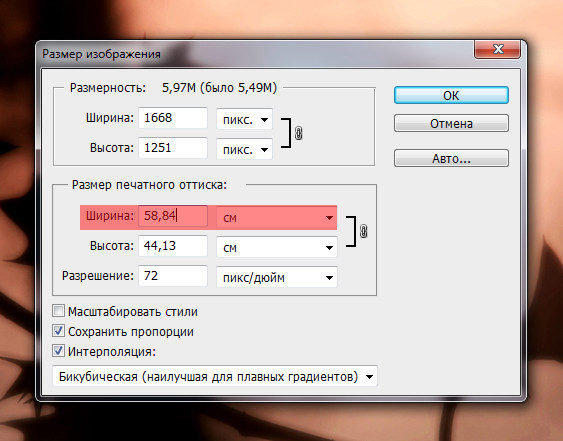

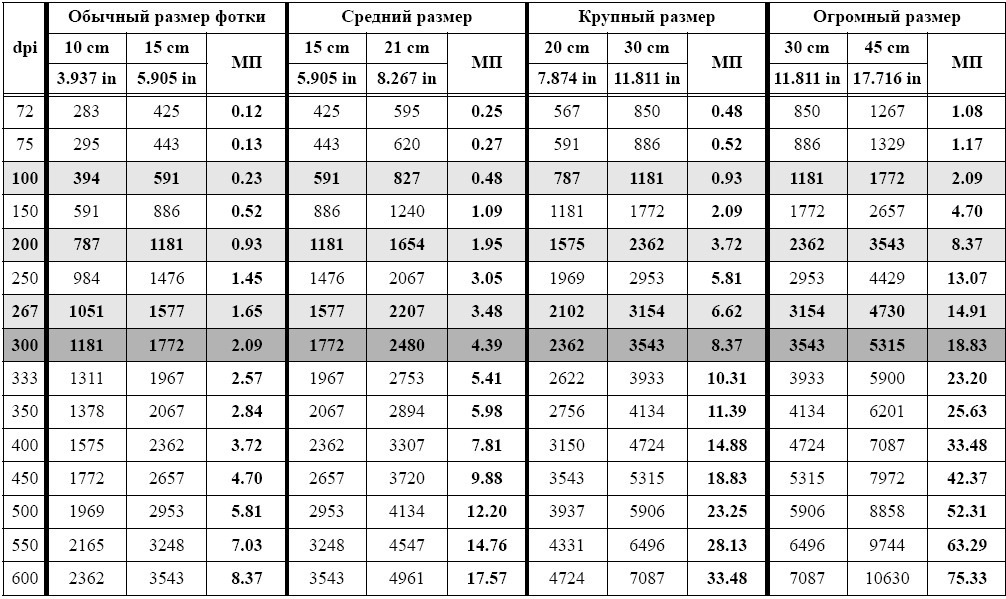

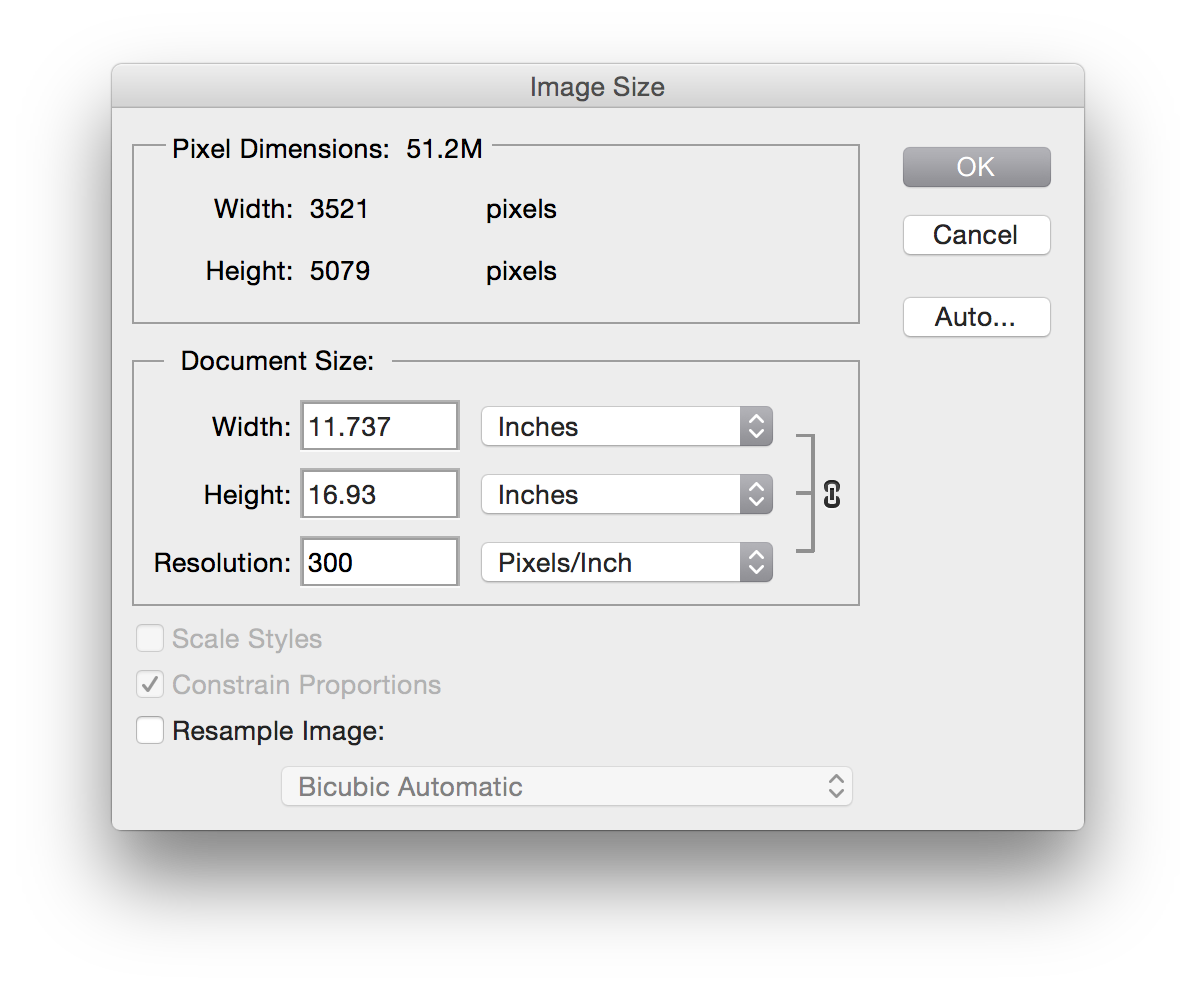 На вкладке Файл ленты щелкните Создать.
На вкладке Файл ленты щелкните Создать.

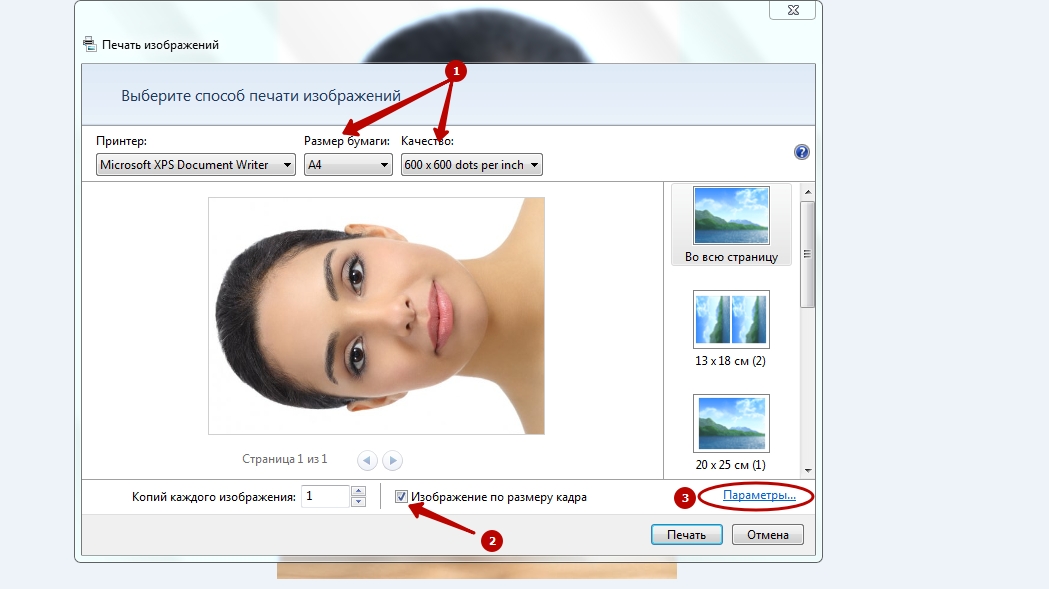
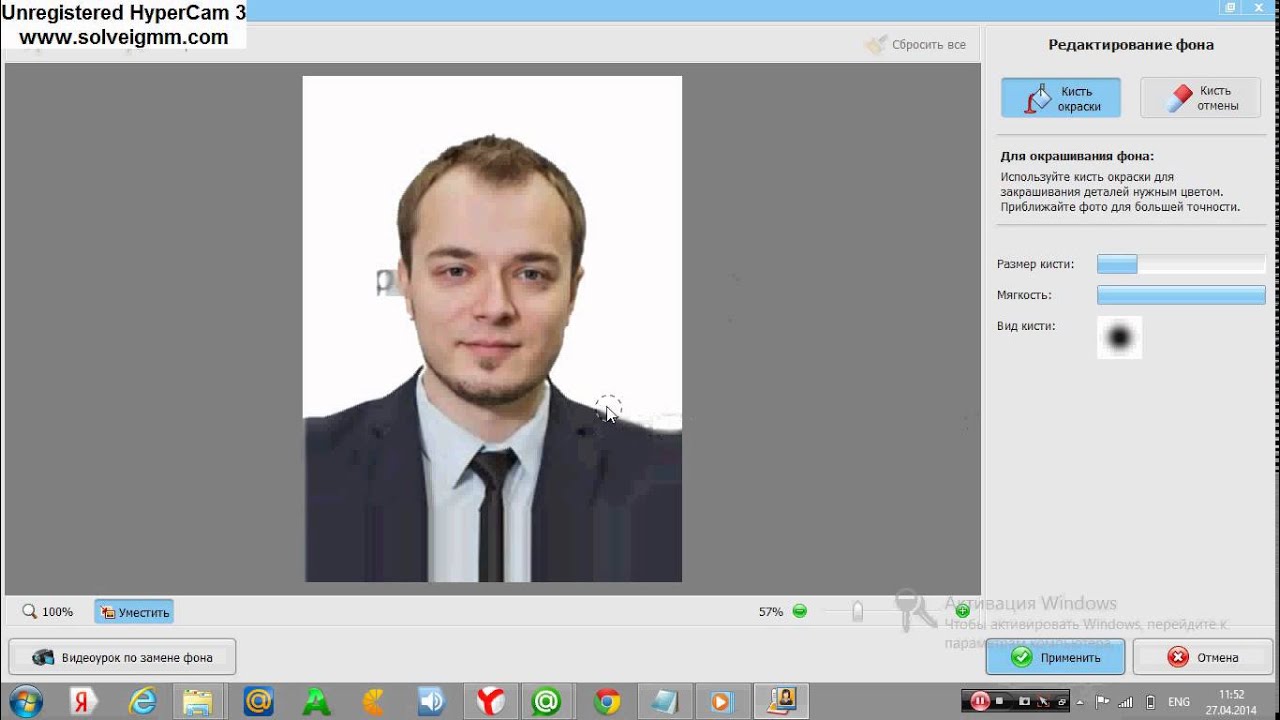
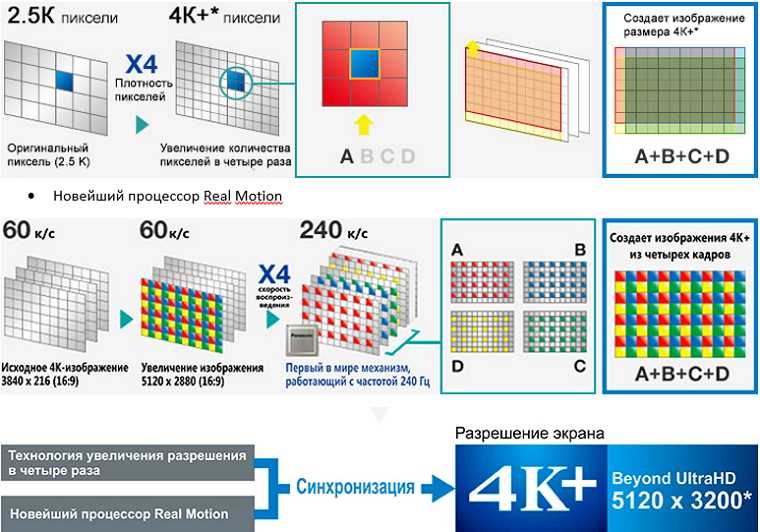 Это может привести к тому, что содержимое не поместится на слайде.
Это может привести к тому, что содержимое не поместится на слайде.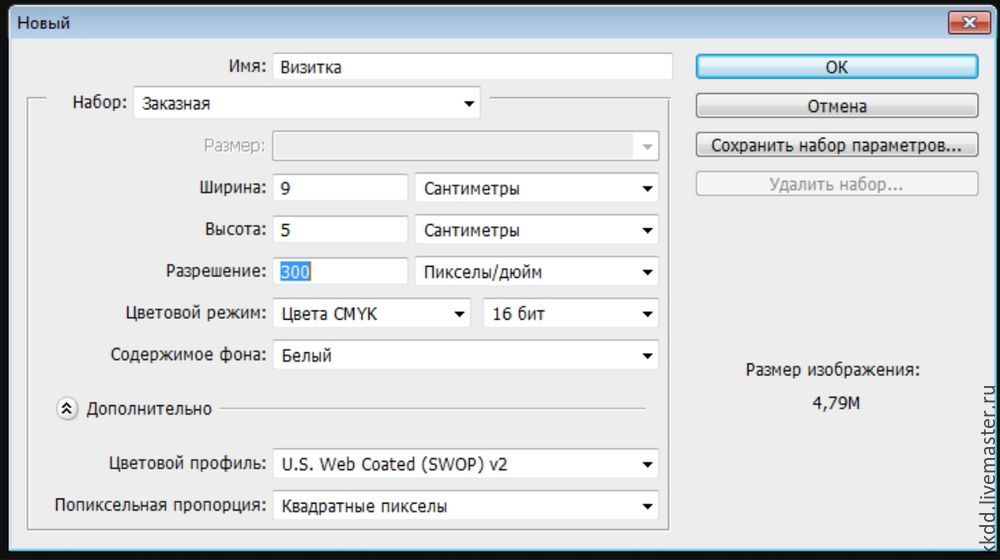 Ниже перечислены параметры и их размеры.
Ниже перечислены параметры и их размеры.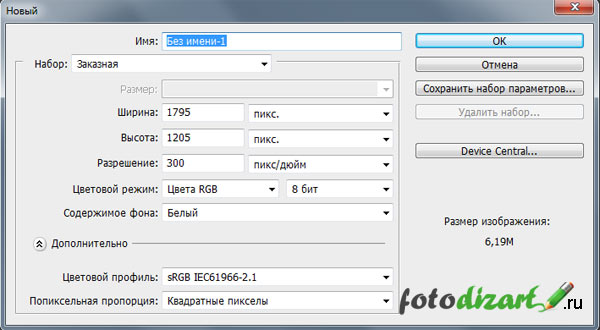
 предоставляет больше области поверхности слайда для содержимого, что позволяет лучше всего выбирать презентацию. Широкоэкранный лист не помещается на листе бумаги размером 2,5 x 11″, если вам не нужно его масштабировать.
предоставляет больше области поверхности слайда для содержимого, что позволяет лучше всего выбирать презентацию. Широкоэкранный лист не помещается на листе бумаги размером 2,5 x 11″, если вам не нужно его масштабировать.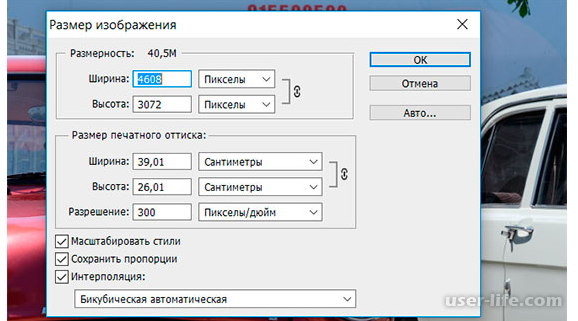

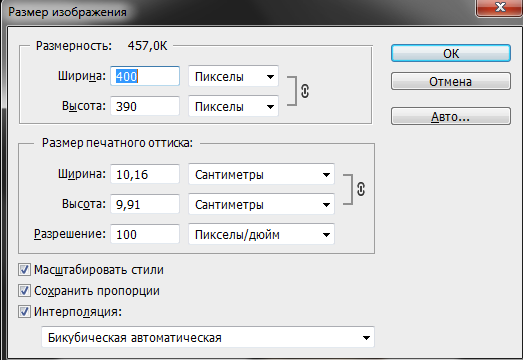



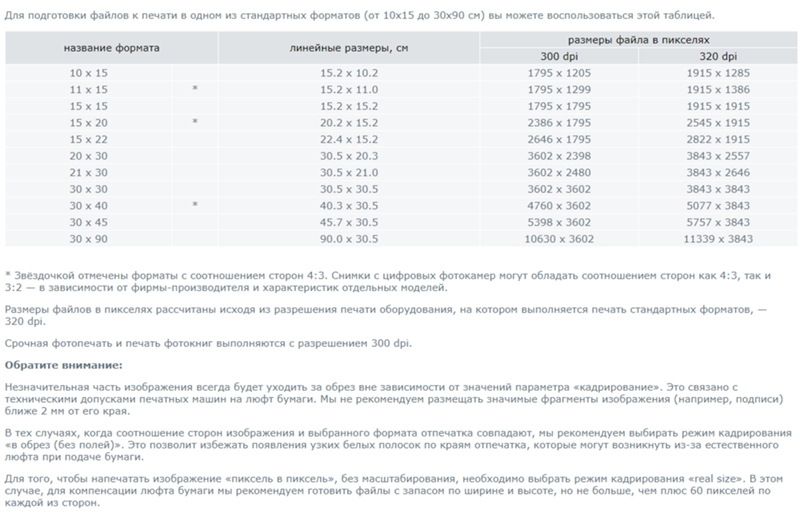 Их размеры перечислены ниже.
Их размеры перечислены ниже.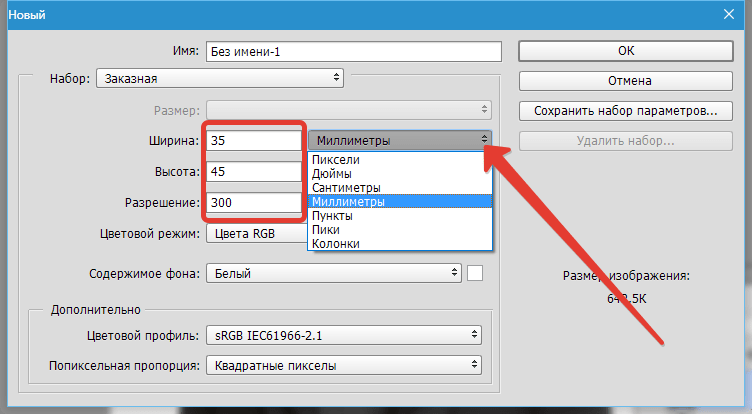


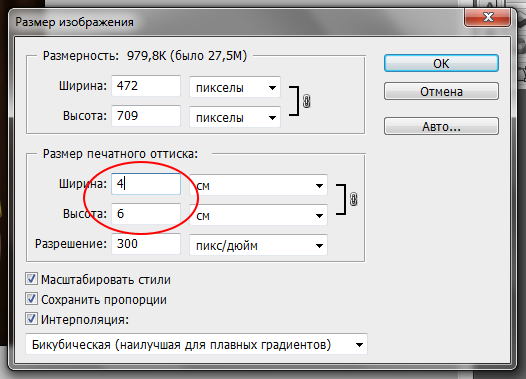 )
)
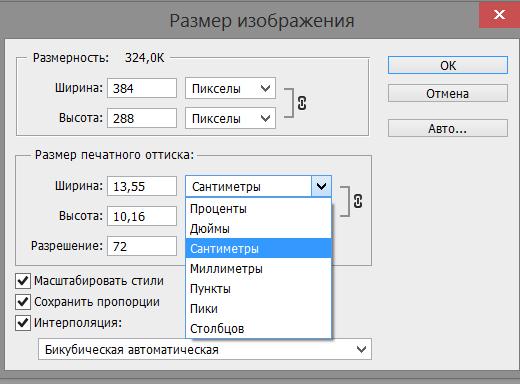

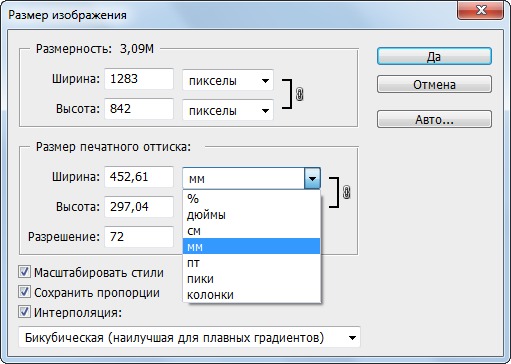 Так, например, в чистом Yellow (C0; M0; Y100; K0) на нашей печати можно будет увидеть некоторое количество Magenta (2-7%), в чистой Magenta некоторое количество Cyan, в Cyan немного Magenta, a чистый Black (C0; M0; Y0; K100) станет композитным. Данная особенность печати является не браком, a лишь следствием работы ICC профиля.
Так, например, в чистом Yellow (C0; M0; Y100; K0) на нашей печати можно будет увидеть некоторое количество Magenta (2-7%), в чистой Magenta некоторое количество Cyan, в Cyan немного Magenta, a чистый Black (C0; M0; Y0; K100) станет композитным. Данная особенность печати является не браком, a лишь следствием работы ICC профиля.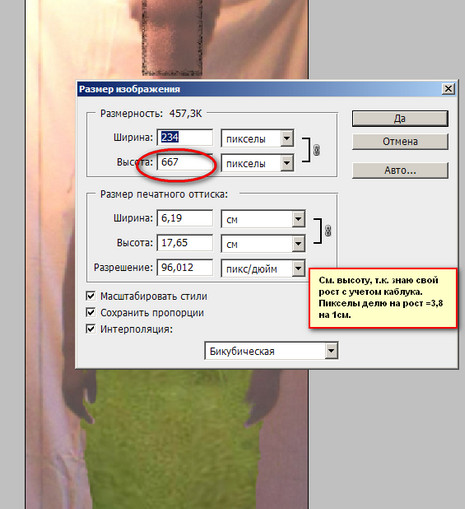
 Обычно белые чернила используются для печати на разноцветных материалах или стекле и могут «заливать» как всю площадь «запечатки», так и только лишь необходимые участки.
Обычно белые чернила используются для печати на разноцветных материалах или стекле и могут «заливать» как всю площадь «запечатки», так и только лишь необходимые участки.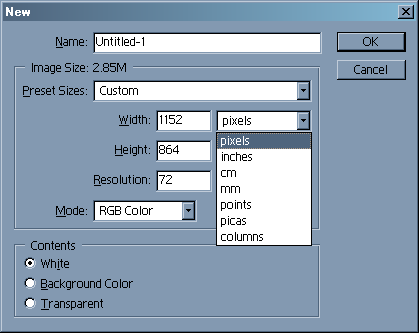
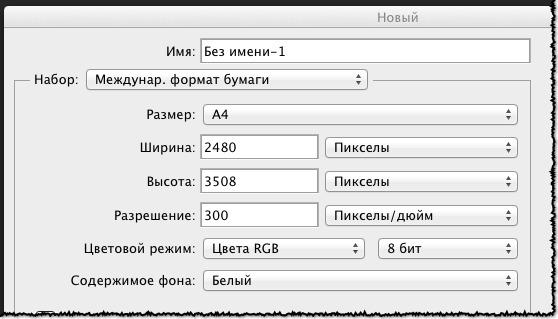 ru
ru